Page 1
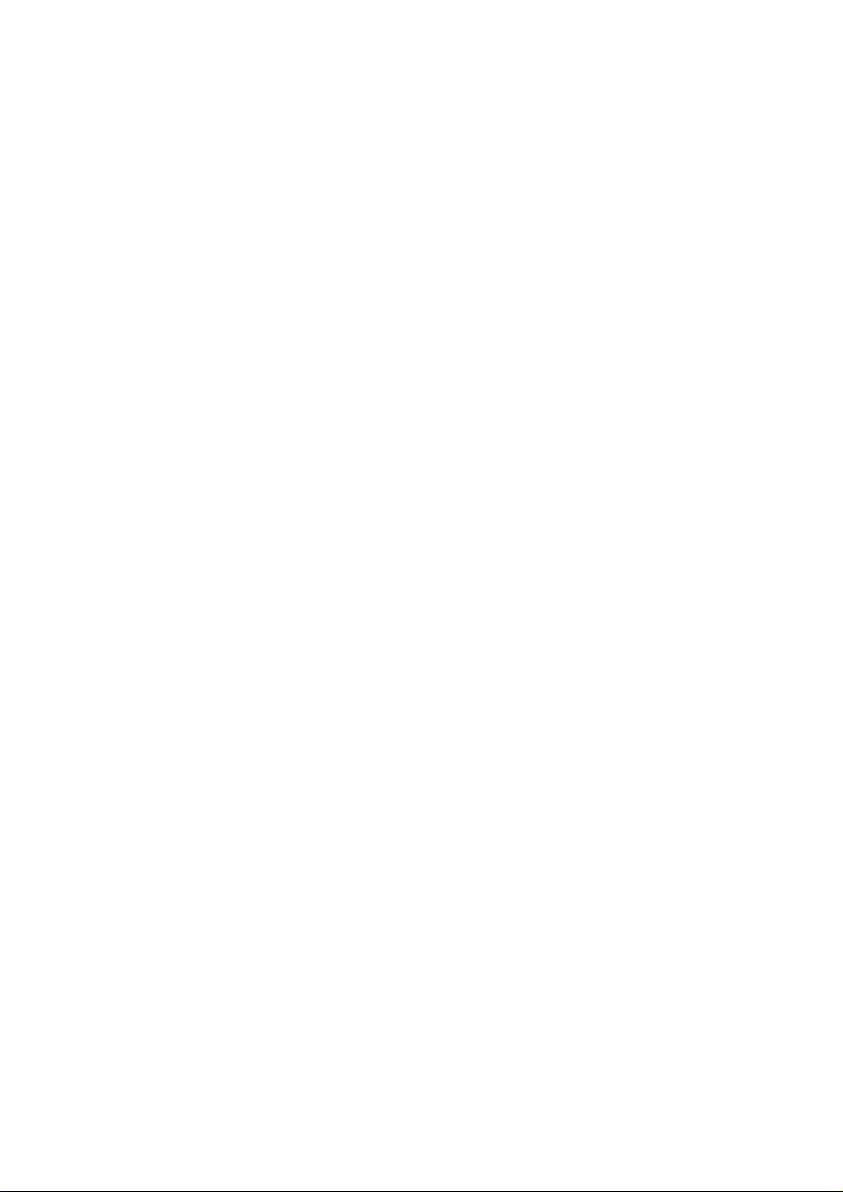
Présentation de ce mode d’emploi
Ayez toujours le présent mode d'emploi à portée de main à côté de votre ordinateur. Conservez bien le mode d’emploi et l’emballage de l’ordinateur pour pouvoir les remettre au
nouveau propriétaire en cas de vente.
Nous avons articulé ce mode d’emploi de façon à ce que vous puissiez à tout moment, à
l’aide de l’index, trouver les informations, classées par thèmes, dont vous avez besoin.
Vous trouverez un index à la fin du présent mode d'emploi. Veuillez vous reporter au chapitre « Sécurité » et « Branchements et mise en marche » pour démarrer l'ordinateur immédiatement.
Nous vous conseillons de lire également les autres chapitres afin d’obtenir des explications
détaillées et des conseils d’utilisation de votre ordinateur.
Le but de ce mode d’emploi est de vous informer sur votre ordinateur dans un langage
facilement compréhensible. La traduction de termes du jargon micro-informatique est
souvent troublante, c’est pourquoi nous avons gardé des termes informatiques courants.
Pour vous servir des applications et du système d’exploitation, vous pouvez utiliser les
aides qui vous sont proposées dans les programmes en pressant une touche (le plus souvent F1) ou par un clic de souris. Ces aides seront disponibles lorsque vous utiliserez le
système d’exploitation Microsoft Windows
Vous trouverez des sources d'informations complémentaires utiles à la section « Logiciels »
à partir de la page 46.
®
ou les applications.
À qui s’adresse le présent mode d'emploi ?
Il s’adresse aussi bien aux débutants qu’aux utilisateurs confirmés. Mis à part l’utilisation
professionnelle que l’on peut en faire, l'ordinateur est conçu pour être utilisé dans les
foyers. Les nombreuses possibilités d’utilisation conviennent à toute la famille.
Identification
Pour conserver la preuve de l’origine de votre ordinateur, notez ici les informations suivantes :
Numéro de série ......................................
Date d’achat ......................................
Lieu d’achat ......................................
Vous trouverez le numéro de série de votre ordinateur au dos de votre ordinateur. Notez
également ce numéro sur votre carte de garantie.
Page 2
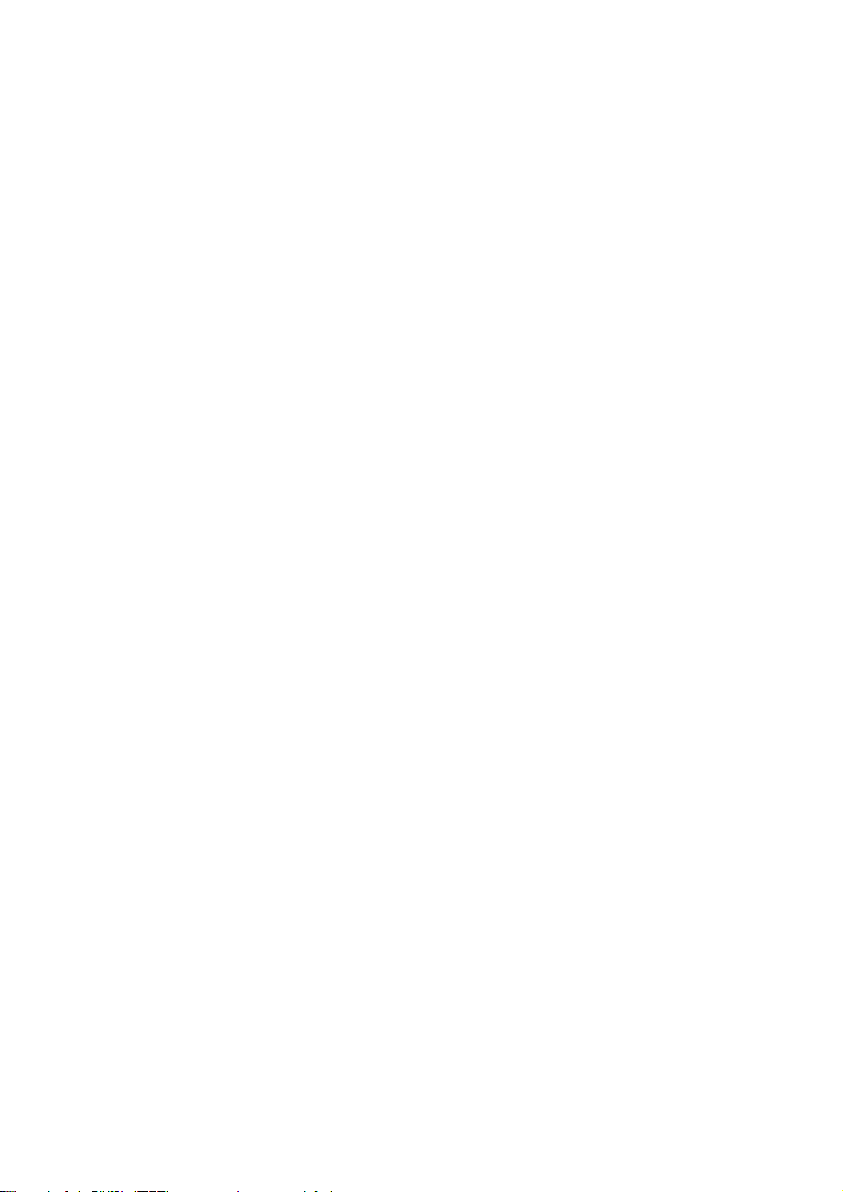
La qualité
Lors du choix des composants, nous avons fait particulièrement attention à la fonctionnalité, la simplicité d’utilisation, la sécurité et la fiabilité. Grâce à un concept matériel et logiciel
équilibré, nous pouvons vous présenter maintenant un ordinateur évolutif, qui vous procurera du plaisir aussi bien au travail que pour vos loisirs. Nous vous remercions de la confiance que vous accordez à notre produit et nous sommes heureux de vous accueillir
comme nouveau client.
Copyright © 2009
Tous droits réservés.
Le présent mode d'emploi est protégé par le code de la propriété intellectuelle.
Copyright Medion
Marques :
®
et Windows® sont des marques déposées Microsoft®.
MS-DOS
Pentium
Les autres noms de produit mentionnés dans ce document sont des marques détenues par leurs
propriétaires respectifs.
Sous réserve de toutes modifications.
®
est une marque déposée Intel®.
®
.
ii
Page 3
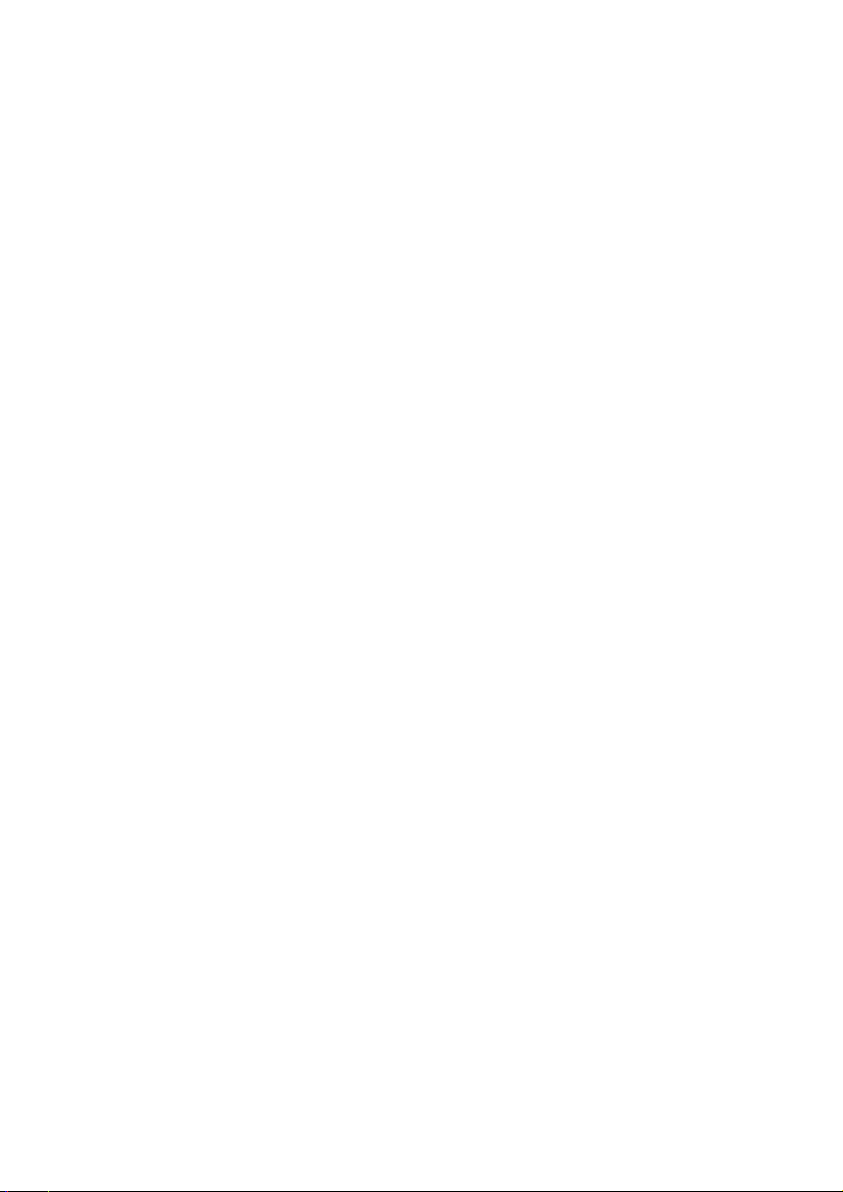
Sommaire
Sécurité .......................................................................................... 3
Sauvegarde des données ............................................................................ 4
Vérification du matériel ................................................................. 7
Installation de l’ordinateur ............................................................ 8
Lieu d’installation ....................................................................................... 8
Température ambiante ............................................................................... 8
Ergonomie.................................................................................................. 9
Branchements .............................................................................. 11
Effectuer les connexions ........................................................................... 11
Ouvrir et fermer le couvercle frontal ......................................................... 13
Connexion du moniteur ........................................................................... 13
Connexion des appareils USB ................................................................... 14
Branchement d'un appareil dans le port mini USB .................................... 15
Connexion des appareils IEEE 1394 .......................................................... 15
Connexion des appareils S-ATA ................................................................ 16
Retirer les appareils S-ATA ..................................................................... 16
Connexion LAN (réseau local) ................................................................... 16
Connexion du casque ............................................................................... 17
Connexion d’un microphone ................................................................... 17
Branchement entrée audio / source d’enregistrement .............................. 18
Branchement sortie audio / enceintes ....................................................... 18
Ordinateur avec un système surround .................................................. 18
Raccordement d'un appareil HDMI .......................................................... 19
Connexion de périphériques sur le port PS/2............................................ 19
Connexion de l’alimentation .................................................................... 20
Première mise sous tension .......................................................... 21
ère
1
étape : démarrer ................................................................................. 21
Interrupteur secteur .............................................................................. 21
Interrupteur principal ............................................................................ 21
ème
2
étape : démarrer la première installation ............................................ 22
ème
3
étape : fin ........................................................................................... 22
Description succincte de la page de démarrage de Windows® ................... 23
La souris ........................................................................................ 29
Le clavier ...................................................................................... 30
Les touches Alt, Alt Gr et Ctrl .................................................................... 30
Le disque dur ................................................................................ 31
Répertoires importants ............................................................................. 32
Connecter un disque dur externe ............................................................. 33
iii
Page 4
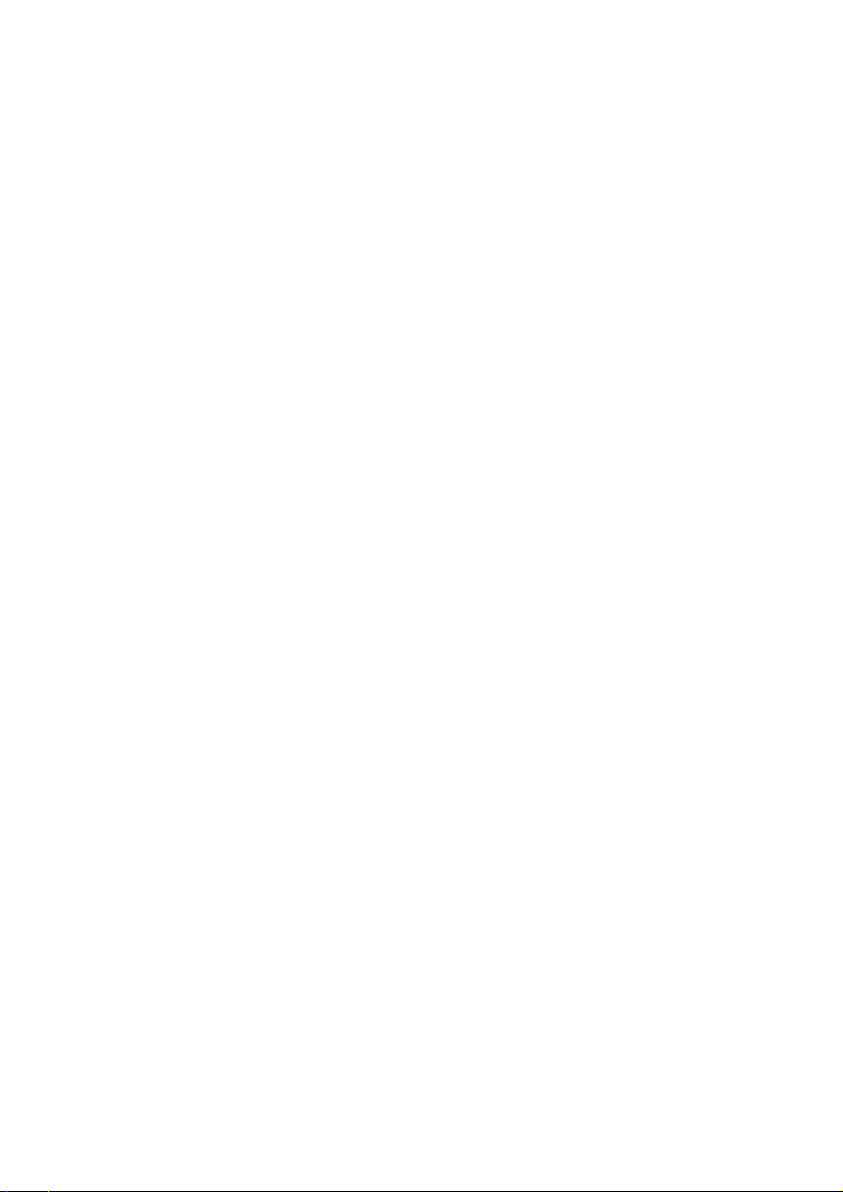
Le lecteur optique ........................................................................ 34
Insérer un disque ...................................................................................... 34
Comment retirer un CD ........................................................................ 34
Écouter des CD / établir une sélection ...................................................... 35
Informations sur le code régional du DVD ................................................ 36
Informations sur le graveur....................................................................... 36
Les lecteurs de cartes .................................................................... 37
Le système graphique ................................................................... 38
Apparence et personnalisation ................................................................. 38
La carte son .................................................................................. 39
IEEE 1394 (FireWire) .................................................................... 41
Possibilités d’utilisation d'IEEE 1394 ......................................................... 41
Spécifications techniques ......................................................................... 41
Raccordement USB ....................................................................... 42
Fonctionnement du réseau ........................................................... 43
Qu’est-ce qu’un réseau ? .......................................................................... 43
WiFi (réseau radio) .................................................................................... 44
Consigne de sécurité ............................................................................. 44
Conditions ............................................................................................ 44
Régler les problèmes dus au réseau .......................................................... 45
Logiciels ........................................................................................ 46
Système d’exploitation : Windows® 7 ........................................................ 46
Windows® 7 - nouveautés ...................................................................... 46
Windows® 7 - Guide de démarrage rapide ............................................. 48
Windows® 7 - Aide et support ................................................................ 48
Windows® 7 – Mise en route .................................................................. 49
Windows® 7 – contrôle des comptes d’utilisateurs ................................. 50
Windows® 7 – Panneau de configuration ............................................... 51
Windows Media Center ............................................................................ 52
Installation de logiciels ............................................................................. 55
Comment installer vos logiciels ............................................................. 55
Désinstallation des logiciels ................................................................... 56
Activation de Windows ............................................................................. 57
Activation du produit avec votre ordinateur .......................................... 57
BIOS Setup ............................................................................................... 58
Démarrage du BIOS Setup .................................................................... 58
BullGuard Internet Security ...................................................................... 59
Trucs et astuces ............................................................................ 61
Aides à l’utilisation ................................................................................... 61
Programmation du système et information ............................................... 62
iv
Page 5
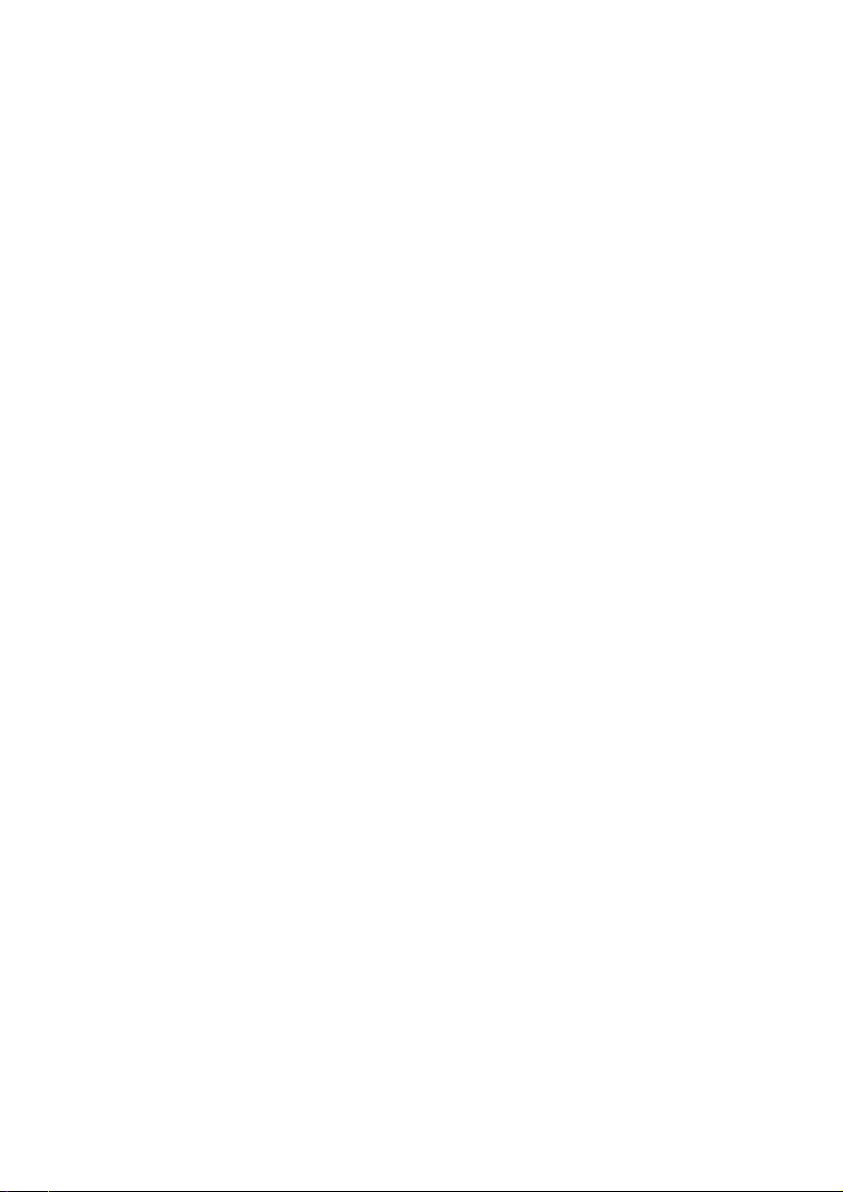
Sauvegarde de données et de système .......................................... 65
Sauvegarde des données .......................................................................... 65
Programmes de maintenance ................................................................... 65
Restauration du système .............................................................. 66
Élimination d’erreurs ................................................................................ 66
Windows® Update ..................................................................................... 67
Informations de mise à jour Windows relatives à la sécurité des
données ................................................................................................ 68
Restauration de la configuration d’origine .................................. 69
Limites de la restauration .......................................................................... 69
Réaliser une restauration .......................................................................... 69
Service après-vente ....................................................................... 70
Première aide en cas de dysfonctionnements............................................ 70
Localisation de la cause ............................................................................ 70
Erreurs et causes possibles ........................................................................ 71
Vous avez besoin d'une aide supplémentaire ? ......................................... 72
Assistance pour les pilotes ........................................................................ 72
Transport ................................................................................................. 73
Nettoyage et entretien .............................................................................. 73
Extension/transformation et réparation ...................................... 74
Consignes pour le technicien de maintenance ...................................... 74
Consignes concernant les rayons laser .................................................. 75
Recyclage et élimination .............................................................. 75
Consignes de sécurité relatives à la manipulation des piles ....................... 76
Conformité aux normes ................................................................ 79
Compatibilité électromagnétique (CEM) .................................................. 79
Sécurité électrique .................................................................................... 79
Ergonomie................................................................................................ 79
Directive sur l'écoconception ................................................................... 79
Émissions acoustiques .............................................................................. 80
Informations de conformité R&TTE ........................................................... 80
Index ............................................................................................ 81
v
Page 6
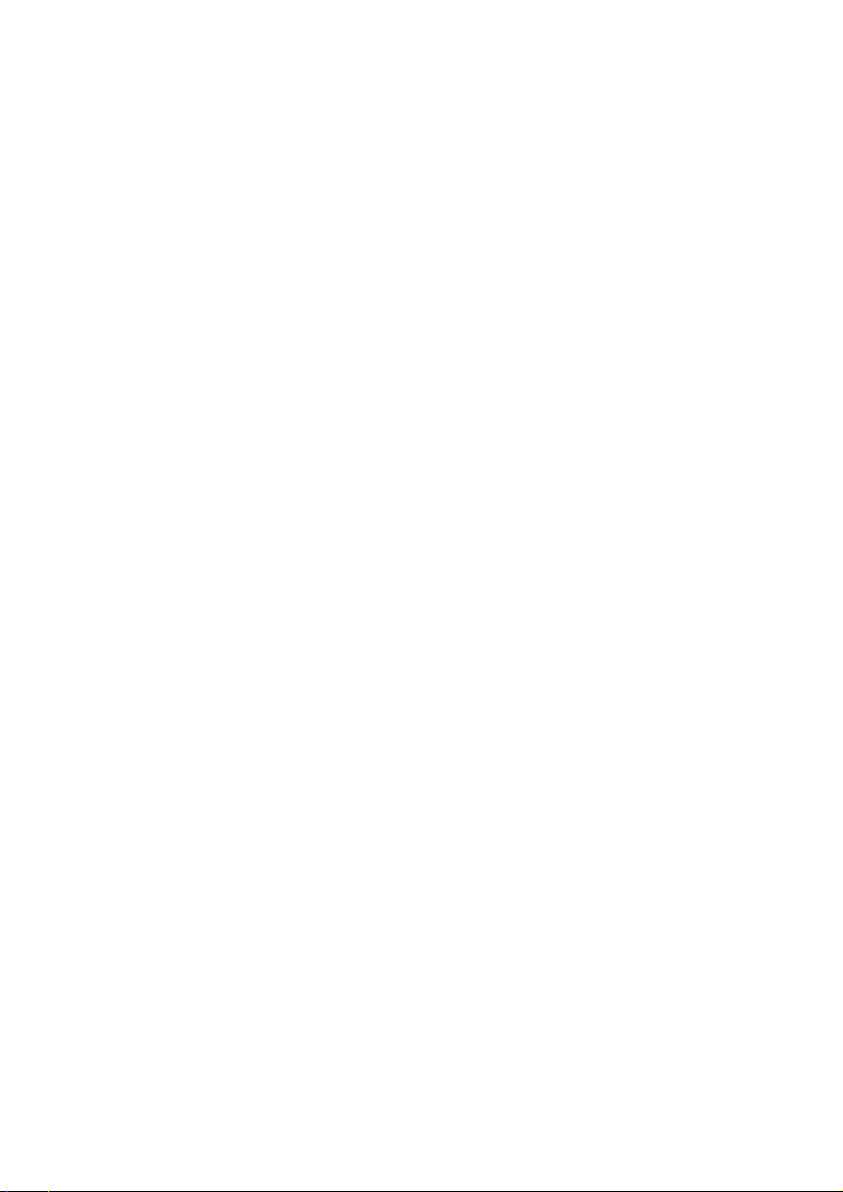
vi
Page 7
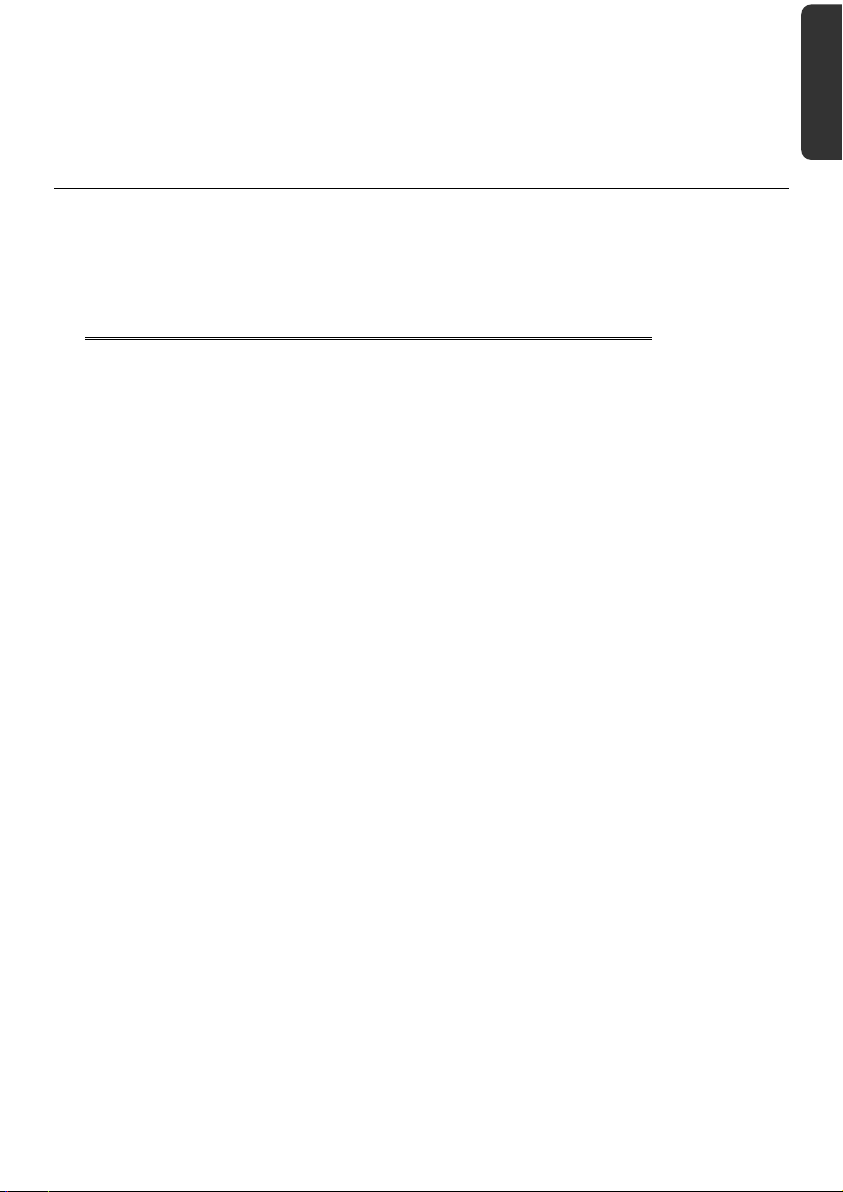
Sécurité Connexion Utilisation Aide Appendice
Chapitre 1
Sécurité
Sujet Page
Sécurité de fonctionnement ................................................ 3
Sauvegarde des données .............................................. 4
Page 8
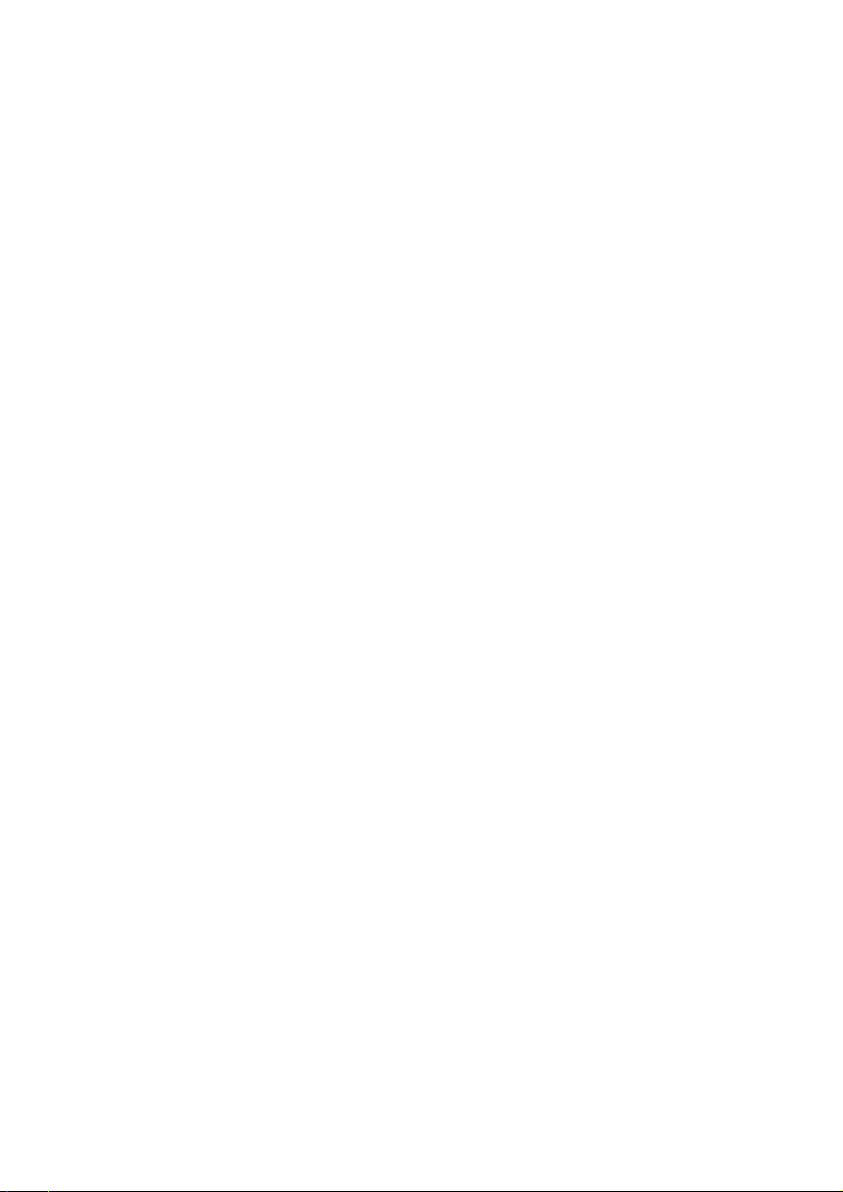
2
Sécurité
Page 9
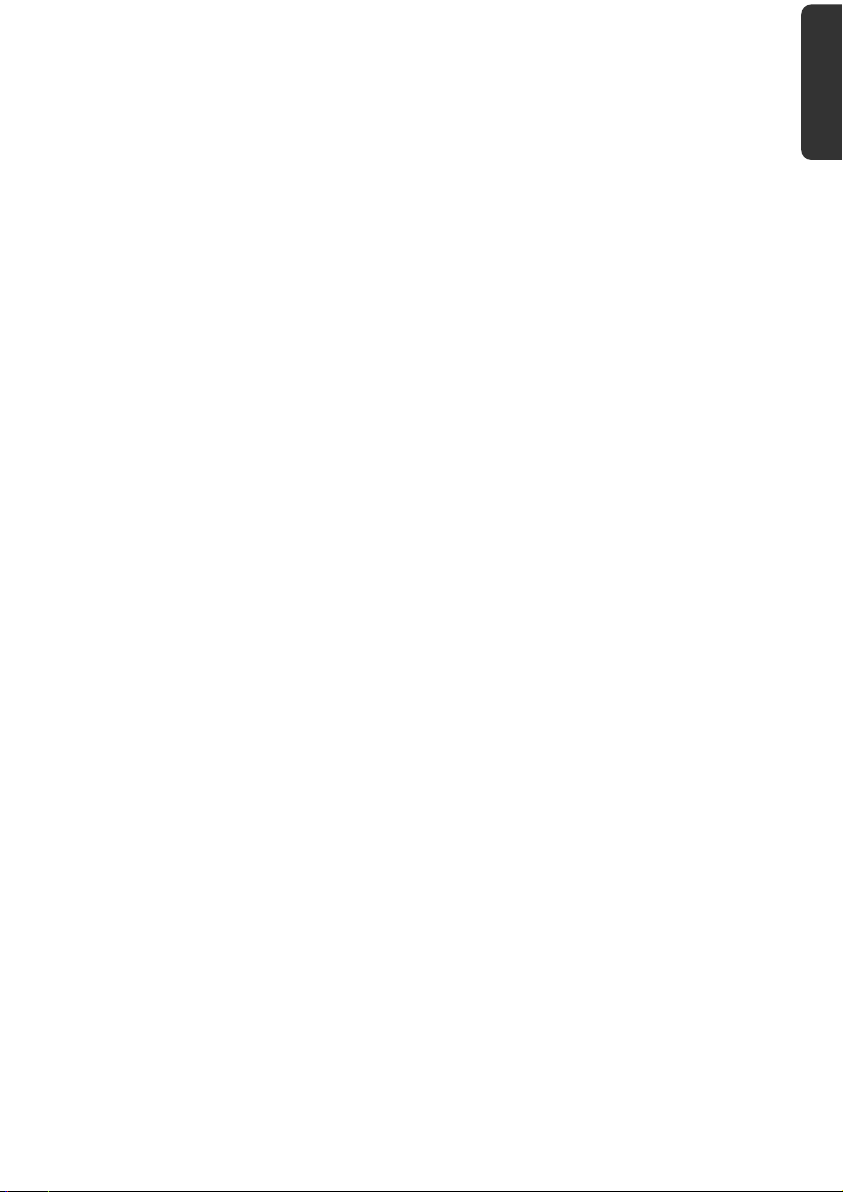
Sécurité
Veuillez lire ce chapitre attentivement et respecter les instructions y figurant. Vous serez
ainsi assuré du bon fonctionnement et de la durée de vie de votre ordinateur.
Ne laissez pas les enfants jouer sans surveillance avec des appareils électriques. Les
enfants ne sont pas toujours conscients des éventuels dangers.
Ne laissez aucun emballage tel que des sacs en plastique à portée des enfants, ils
pourraient s’étouffer !
N’ouvrez jamais le boîtier de l’ordinateur ! Vous risqueriez une électrocution et se-
riez en danger de mort. N’utilisez jamais votre ordinateur lorsque le boîtier est ouvert (sauf si un de nos techniciens habilités vous le propose ; débranchez la prise
secteur AVANT toute ouverture du boîtier !)
Les lecteurs de CD-ROM/CDRW/DVD contiennent des dispositifs laser classe 1, dans
la mesure où ces appareils fonctionnent dans un boîtier d'ordinateur fermé. N’ôtez
pas le couvercle des lecteurs, car des rayons laser invisibles peuvent en sortir. Ne
regardez pas le rayon laser, même avec des instruments optiques, afin d’éviter des
lésions oculaires graves.
N’introduisez aucun objet à l’intérieur de l’ordinateur à travers les fentes et les ou-
vertures du boîtier. Vous pourriez ainsi provoquer un court-circuit, une décharge
électrique ou même un incendie et endommager votre ordinateur.
Les fentes et les ouvertures de l’ordinateur servent à son aération. Ne les couvrez
pas : risque de surchauffe ! Lorsque vous installez l’ordinateur, veillez à laisser 20
cm d’espace de tous les côtés.
Éteignez tout de suite l’ordinateur ou ne l’allumez surtout pas, débranchez-le et adressez-vous au service après-vente si...
... le câble électrique ou la prise a fondu ou est endommagé(e). Faites remplacer le
câble ou le bloc d’alimentation défectueux par une pièce neuve. Ces pièces ne doivent en aucun cas être réparées.
... le boîtier de l’ordinateur est endommagé ou si du liquide s'est écoulé à
l’intérieur. Faites examiner l’ordinateur par le service après-vente. L’ordinateur
pourrait sinon ne pas fonctionner dans les conditions de sécurité indispensables. Il y
a en effet danger de mort par électrocution et/ou risque de rayonnement laser nocif !
Sécurité
Connexion Utilisation Aide Appendice
Sécurité
3
Page 10
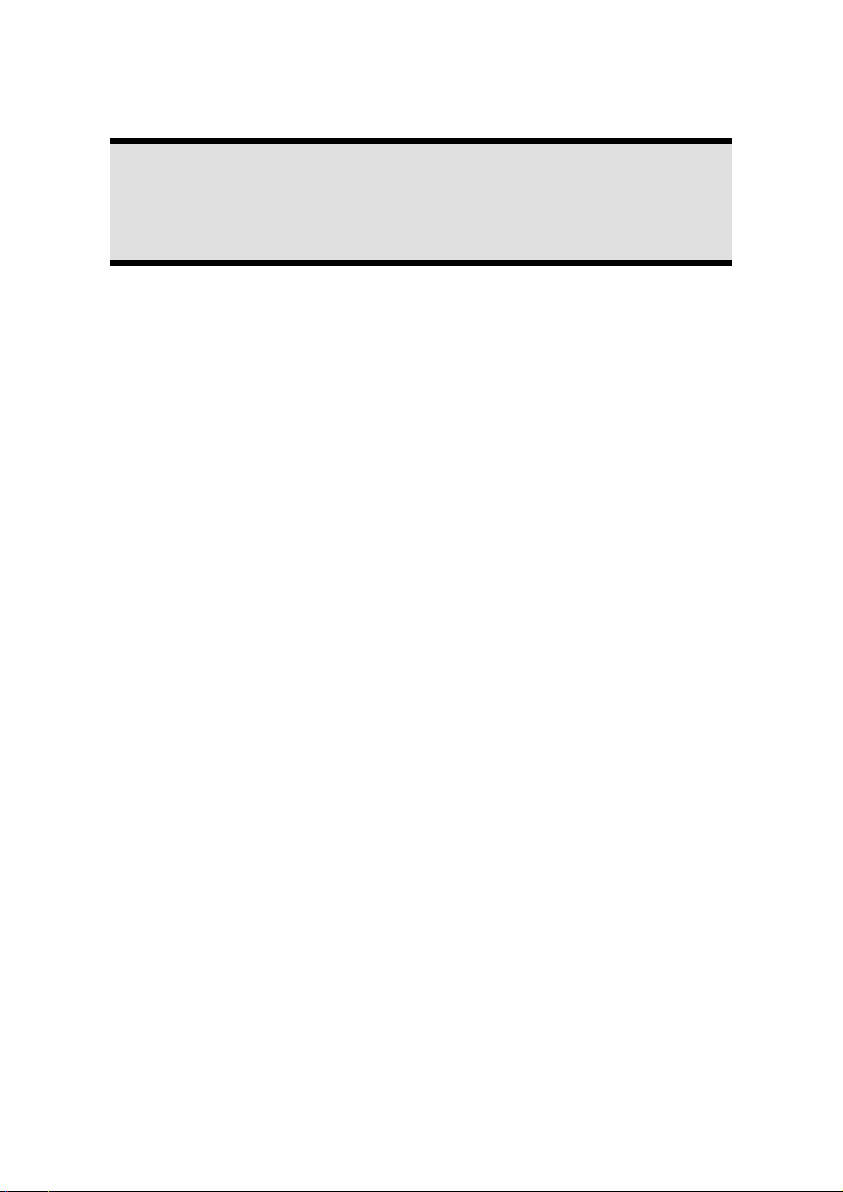
Sauvegarde des données
Attention !
Après chaque mise à jour de vos données, effectuez une sauvegarde sur un
support externe. Le fabricant ne peut être tenu pour responsable d’une
perte de données et de ses éventuelles conséquences.
4
Sécurité
Page 11
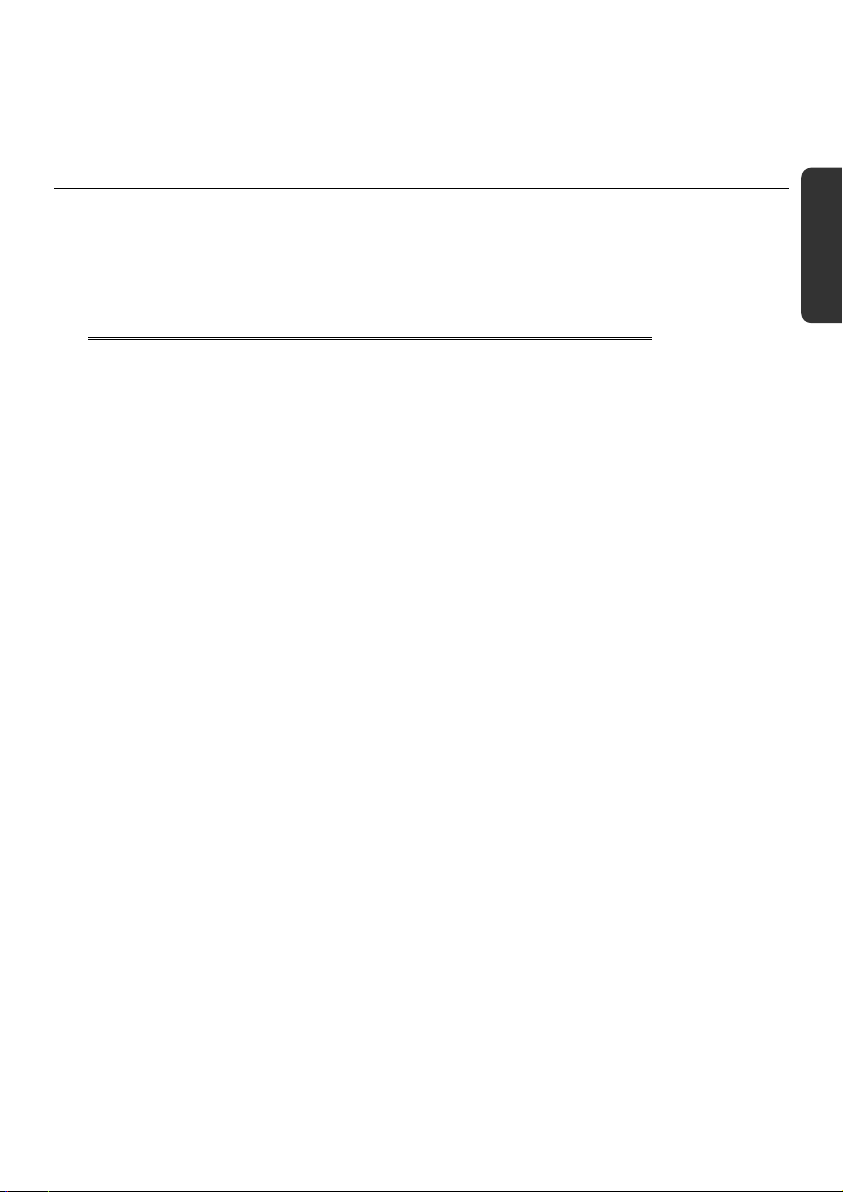
Sécurité
Chapitre 2
Branchements & mise en marche
Connexion
Sujet Page
Vérification du matériel ....................................................... 7
Emplacement de l’ordinateur ............................................. 8
Branchements .................................................................. 10
Première mise sous tension .............................................. 21
Utilisation Aide Appendice
Page 12
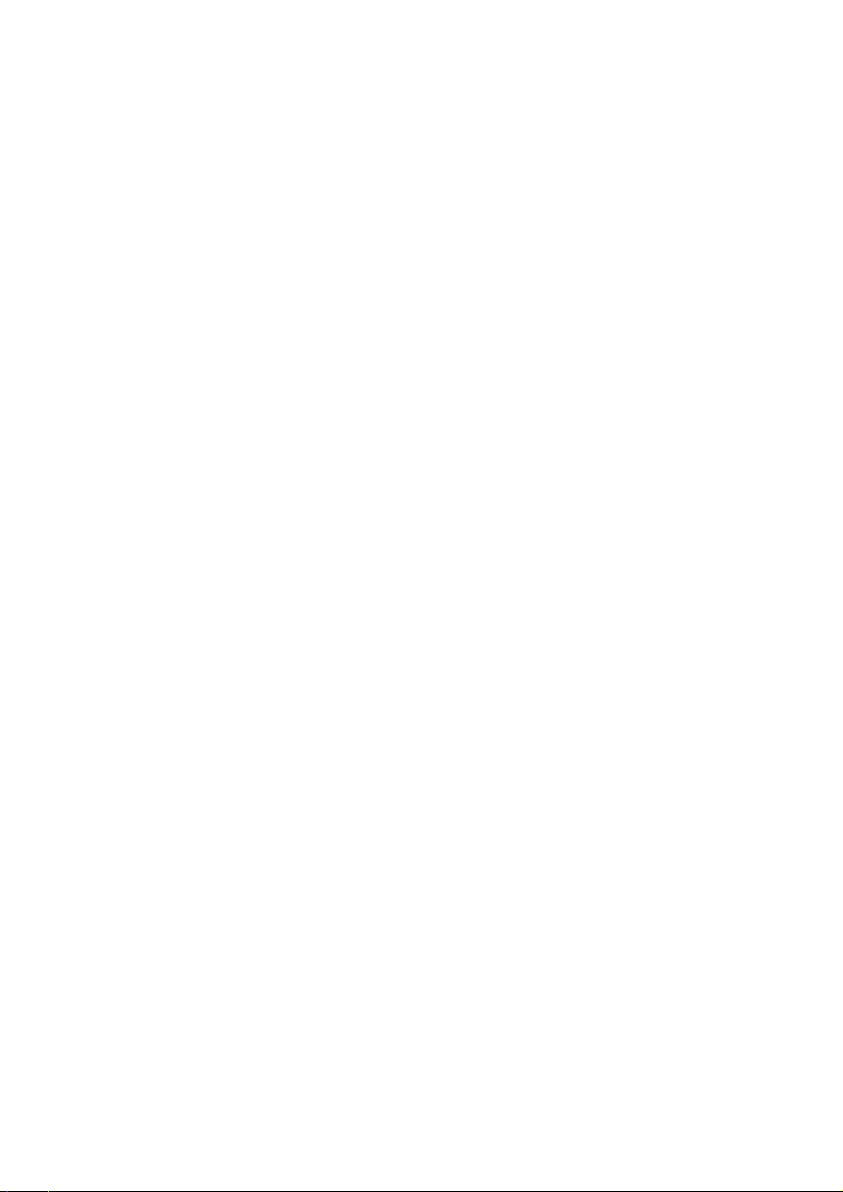
6
Branchements & mise en marche
Page 13
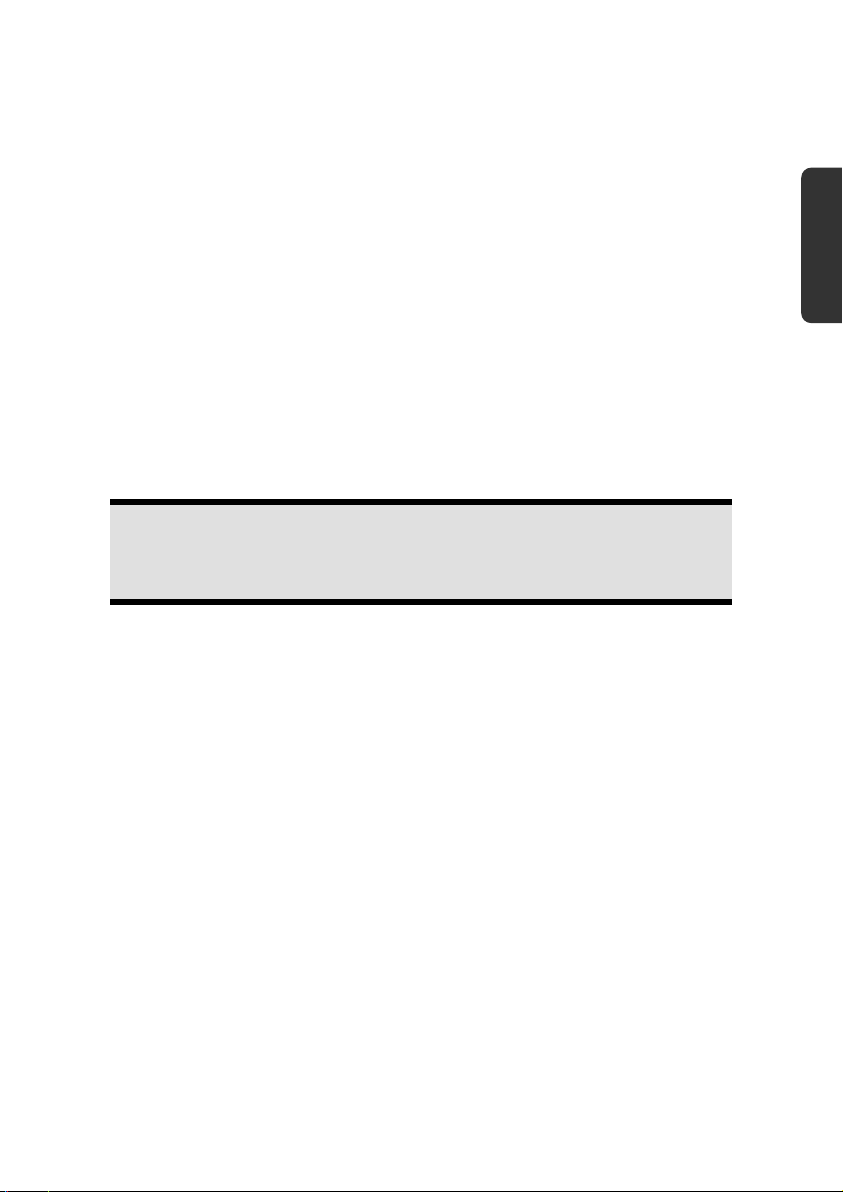
Vérification du matériel
Vérifiez que la livraison est complète et informez-nous dans les 15 jours suivant votre
achat si ce n'est pas le cas. Il vous faudra alors absolument fournir votre numéro de série.
Avec le produit que vous venez d’acheter, vous recevez :
Ordinateur et câbles
Clavier PS/2
Souris USB
Version OEM du système d’exploitation
CD Application/Support
Ce mode d’emploi
Carte de garantie
Remarque
Afin d’éviter tout dommage dû au transport, emballez le PC dans son carton
d’origine.
Sécurité
Connexion
Utilisation Aide Appendice
Vérification du matériel
7
Page 14
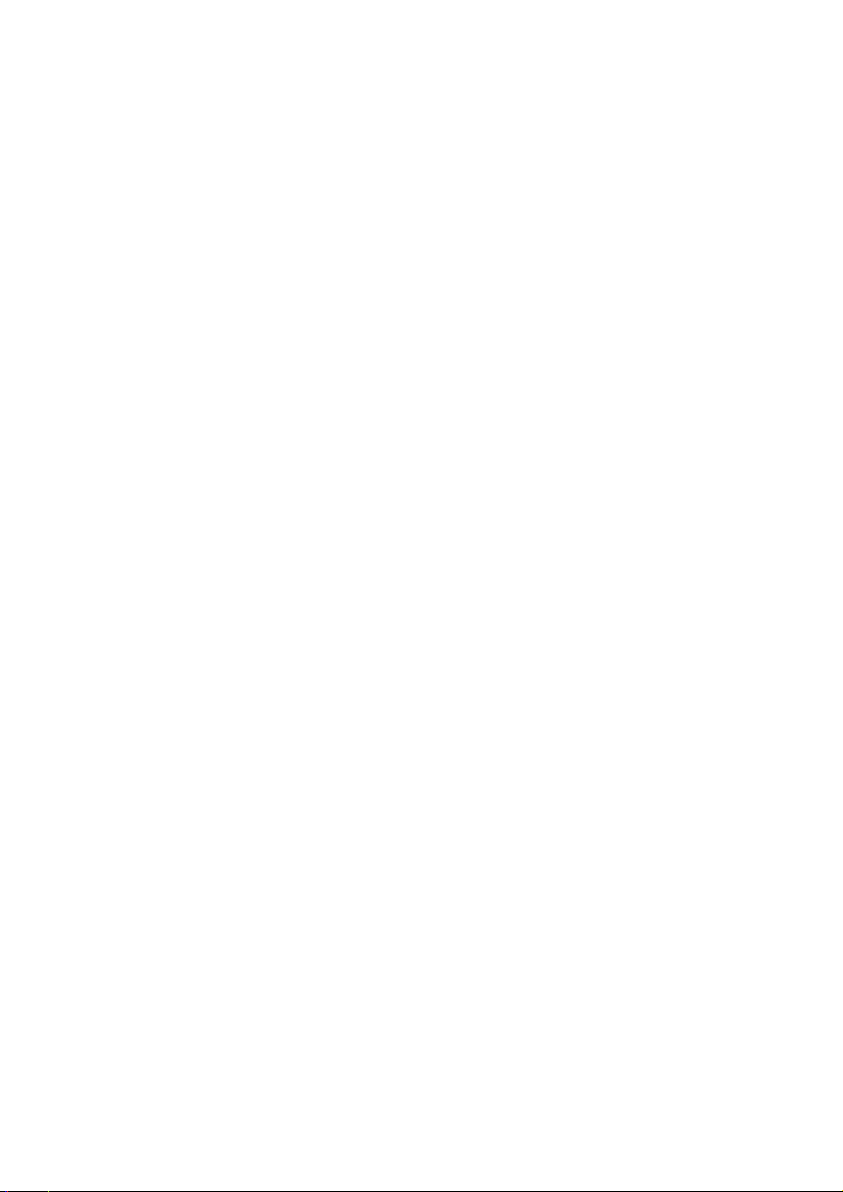
Installation de l’ordinateur
Un aspect à ne pas négliger est le lieu d’installation de votre PC.
Lieu d’installation
Tenez votre ordinateur et tous ses périphériques à l’abri de l’humidité, de la pous-
sière, de la chaleur et des rayons directs du soleil. Le non-respect de ces recommandations peut provoquer des pannes ou endommager l'ordinateur.
Placez et utilisez tous les composants sur une surface plane, stable et sans vibra-
tions afin d’éviter que l'ordinateur ne tombe.
Température ambiante
Utilisez l'ordinateur à une température ambiante comprise entre +10° C et +35° C
et une humidité relative comprise entre 30 % et 70 % (sans condensation).
Éteint, l'ordinateur peut supporter des températures comprises entre -20° C et
50° C.
En cas d’orage, débranchez l’appareil et surtout le câble de l’antenne TV. Pour plus
de sécurité, nous recommandons d’utiliser un dispositif de protection électrique
afin de protéger votre ordinateur contre les dommages causés par les surtensions
ou la foudre qui peuvent toucher le réseau électrique.
Après avoir transporté l'ordinateur, attendez qu’il soit de nouveau à température
ambiante pour le mettre en marche. Des variations importantes de température ou
d’humidité peuvent provoquer de la condensation à l’intérieur de l’ordinateur et
cette humidité peut être à l’origine d’un court-circuit.
8
Branchements & mise en marche
Page 15
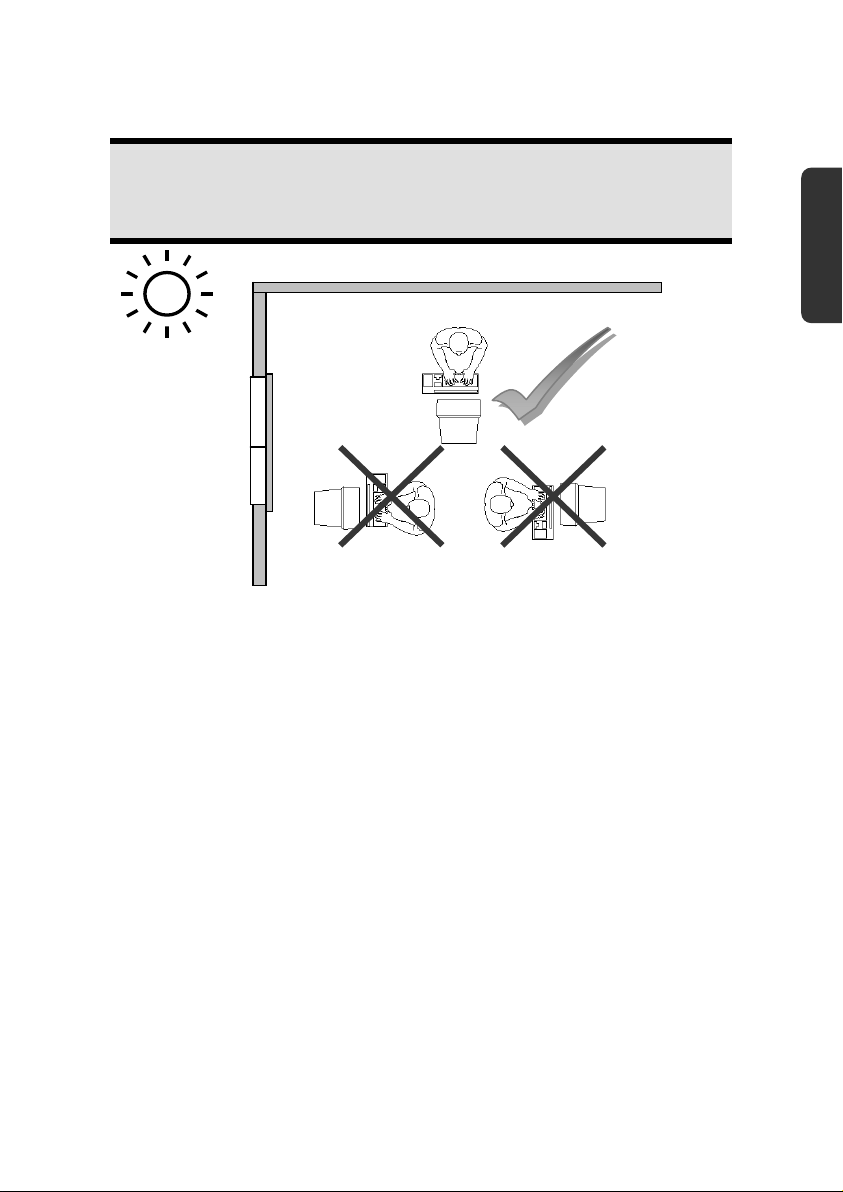
Ergonomie
Remarque
L’écran doit être positionné de manière à éviter les reflets, les lumières aveuglantes et les forts contrastes de luminosité.
L’écran ne doit jamais se trouver à proximité d’une fenêtre car c’est à cet endroit que la
pièce est la plus claire à cause de la lumière du jour. Cette clarté rend plus difficile
l’adaptation de l’œil à l’écran plus sombre.
L’écran doit toujours être disposé de façon à ce que le regard soit parallèle à la fenêtre.
L’orientation en parallèle vaut également pour la lumière artificielle. Ceci signifie que les
mêmes critères et raisons s'appliquent dans les bureaux et lieux de travail éclairés avec une
lumière artificielle.
Si la pièce ne permet pas de positionner l’écran comme indiqué, il existe beaucoup
d’autres solutions afin d’éviter les lumières aveuglantes, les reflets, les contrastes trop
importants entre clair et sombre, etc. Par exemple : tourner, rabaisser ou rehausser l’écran.
On peut également améliorer cette installation en posant des stores à lamelles ou verticaux
aux fenêtres, avec des murs de séparation ou en modifiant les installations d’éclairage.
Le fait de rester assis dans la même position pendant une période prolongée peut à la
longue devenir inconfortable. Pour augmenter votre confort et réduire les risques de lésion, vous devez adopter une position d’assise correcte.
Généralités - changez fréquemment de position et faites souvent des pauses pour éviter la
fatigue.
Dos - lorsque vous êtes assis à votre poste de travail, veillez à ce que votre dos soit soutenu
par le dossier de la chaise, en position droite ou légèrement inclinée vers l'arrière.
Sécurité
Connexion
Utilisation Aide Appendice
Installation de l’ordinateur
9
Page 16
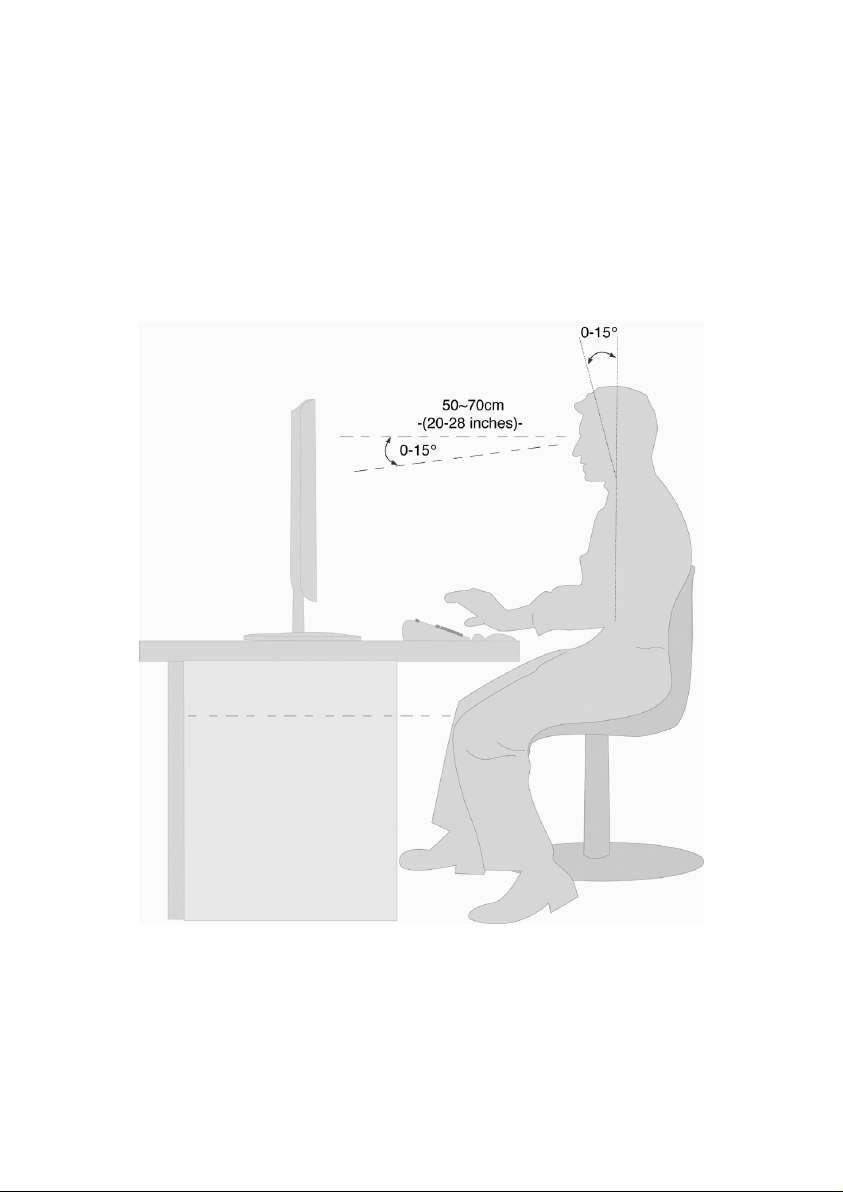
Bras - vos bras doivent être souples et détendus, coudes près du corps, avant-bras et
mains parallèles au sol.
Poignets - vos poignets doivent être aussi droits que possible lorsque vous utilisez le clavier, la souris ou la boule de commande. Ils ne doivent pas être pliés vers le haut ou vers le
bas ou latéralement de plus de 10 degrés.
Jambes - vos cuisses doivent être horizontales ou légèrement inclinées vers le bas. Vos
jambes doivent pratiquement former un angle droit avec vos cuisses. Vos pieds doivent
reposer à plat sur le sol. Au besoin, utilisez un repose-pied, mais assurez-vous auparavant
que la hauteur de votre chaise est correctement réglée.
Tête - votre tête doit être droite ou légèrement inclinée vers l'avant. Évitez de travailler
avec la tête ou le tronc tordu dans une position non naturelle.
Surface d’appui pour les mains : 5 - 10 cm
Ligne supérieure de l’écran à la hauteur des yeux ou légèrement en dessous
Distance des yeux : de 50 à 70 cm
Espace pour les jambes (vertical) : au moins 65 cm
Espace pour les jambes (horizontal) : au moins 60 cm
10
Branchements & mise en marche
Page 17
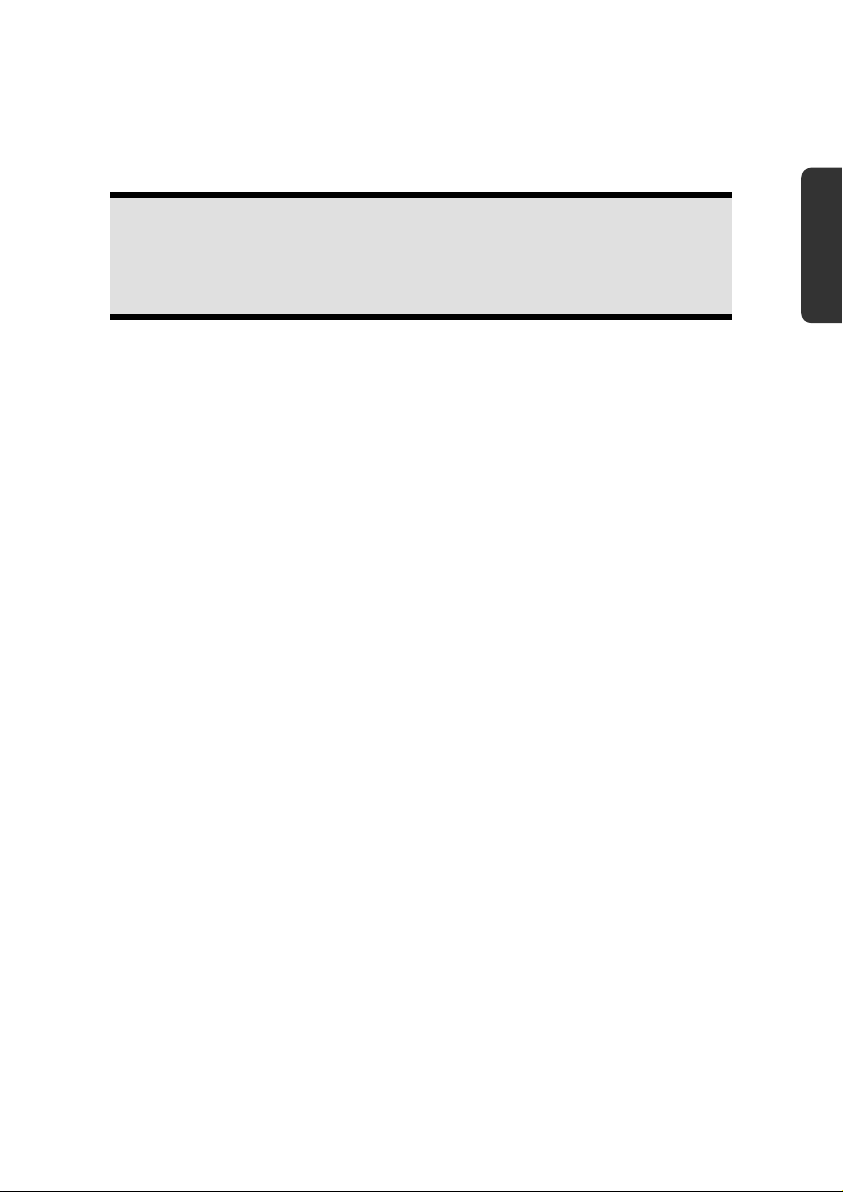
Branchements
Ouvrez le rabat de gauche pour voir les illustrations correspondantes.
Remarque
Les appareils décrits ne sont pas obligatoirement livrés avec l’ordinateur.
Tous les ports indiqués dans la liste sont en option et ne sont pas forcément
disponibles sur votre ordinateur.
Effectuer les connexions
Tenez compte des remarques suivantes pour brancher correctement votre ordinateur :
Disposez les câbles de façon à ce qu’on ne puisse pas marcher ou trébucher dessus.
Ne posez aucun objet sur les câbles, cela pourrait les endommager.
Ne laissez pas de fortes pressions s’exercer, par exemple latéralement, sur les
câbles. Cela pourrait provoquer des dégâts à l’appareil.
Lorsque vous branchez câbles et prises, faites-le sans gestes brusques et en respec-
tant l’orientation des prises.
Si vous débranchez un câble de votre appareil, faites-le en saisissant la prise, non le
câble.
Pour éviter tout court-circuit ou rupture du câble, éviter de comprimer ou de ployer
excessivement celui-ci.
Ne branchez les appareils périphériques tels que le clavier, la souris, le moniteur,
etc., que lorsque l'ordinateur est éteint afin d’éviter d’endommager l’ordinateur ou
les périphériques. Certains appareils peuvent être branchés lorsque l'ordinateur est
en marche. Il s’agit en général d’appareil avec une connexion USB. Dans tous les
cas, suivez impérativement les consignes de sécurité détaillées dans les modes
d’emploi correspondants.
Installez l'ordinateur à au moins un mètre de distance des sources de brouillage
magnétique et de haute fréquence (télévision, enceintes, téléphone mobile, etc.)
pour éviter les défaillances et les pertes de données.
Veillez à n’utiliser avec cet ordinateur que des câbles blindés de moins de 3 mètres
pour les interfaces externes. Pour les câbles d’imprimante, n’utilisez que des câbles
à double blindage.
Veillez à ce que tous les câbles de connexion soient raccordés aux périphériques
correspondants afin d’éviter les ondes parasites. Débranchez les câbles dont vous
ne vous servez pas.
Sécurité
Connexion
Utilisation Aide Appendice
Branchements
11
Page 18
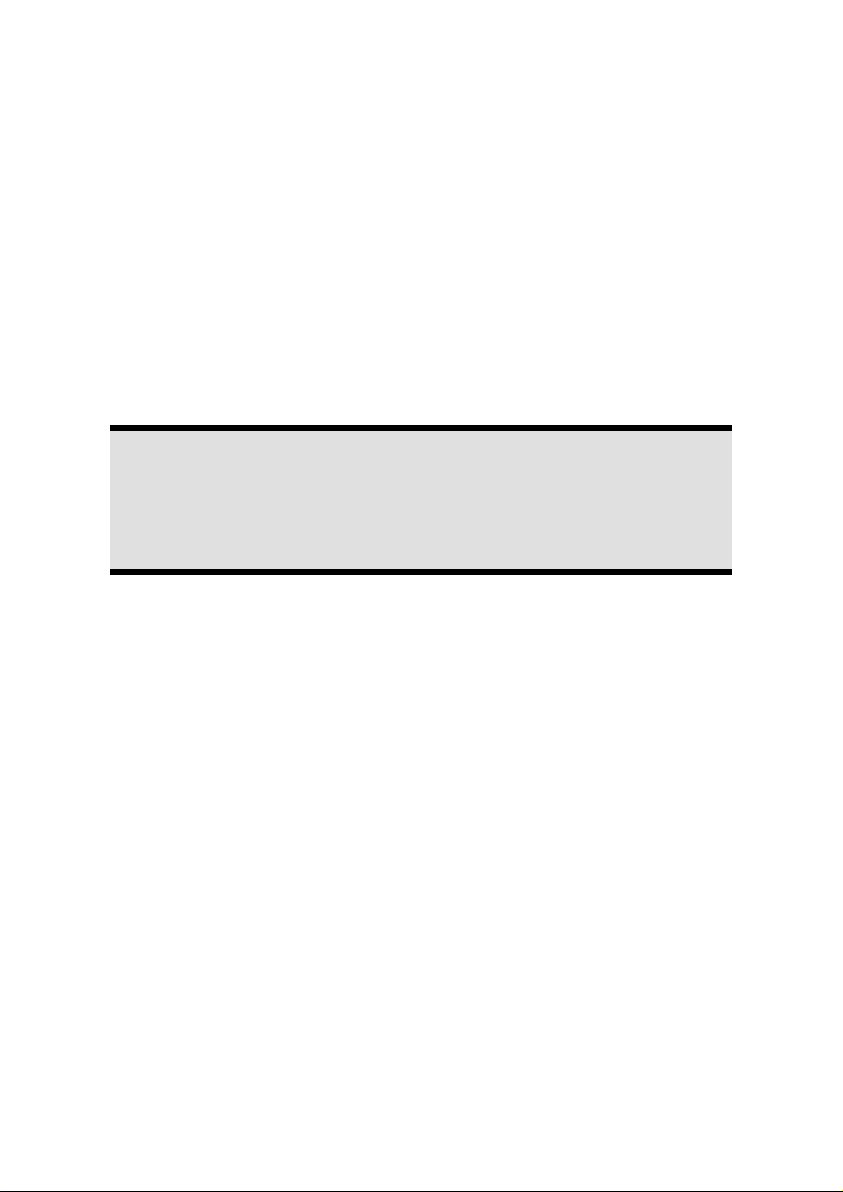
Les câbles fournis ne doivent pas être remplacés par d’autres câbles. Les câbles qui
vous ont été livrés ont subi des tests approfondis dans nos laboratoires : utilisez exclusivement les câbles fournis.
Pour le branchement de vos périphériques, utilisez uniquement les câbles livrés
avec les appareils.
Seuls les appareils conformes aux normes EN60950 « Sécurité pour le matériel de
traitement de l’information » ou EN60065 « Exigences de sécurité pour les appareils
audio, vidéo et appareils électroniques analogiques » peuvent être raccordés à
l’ordinateur.
Durant les premières heures d’utilisation, les nouveaux appareils peuvent dégager
une odeur typique, mais totalement inoffensive s’estompant progressivement au fil
du temps.
Pour combattre la formation d’odeur, nous vous conseillons d’aérer régulièrement
la pièce. Lors du développement de ce produit, nous avons tout mis en œuvre pour
que les taux restent largement inférieurs aux taux limites en vigueur.
Remarque
Vous n’avez besoin de brancher que les composants que vous utilisez avec
votre ordinateur. Si vous n’avez pas l’appareil décrit (par exemple
l’imprimante), vous pouvez sauter ce passage et éventuellement y revenir
plus tard.
12
Branchements & mise en marche
Page 19
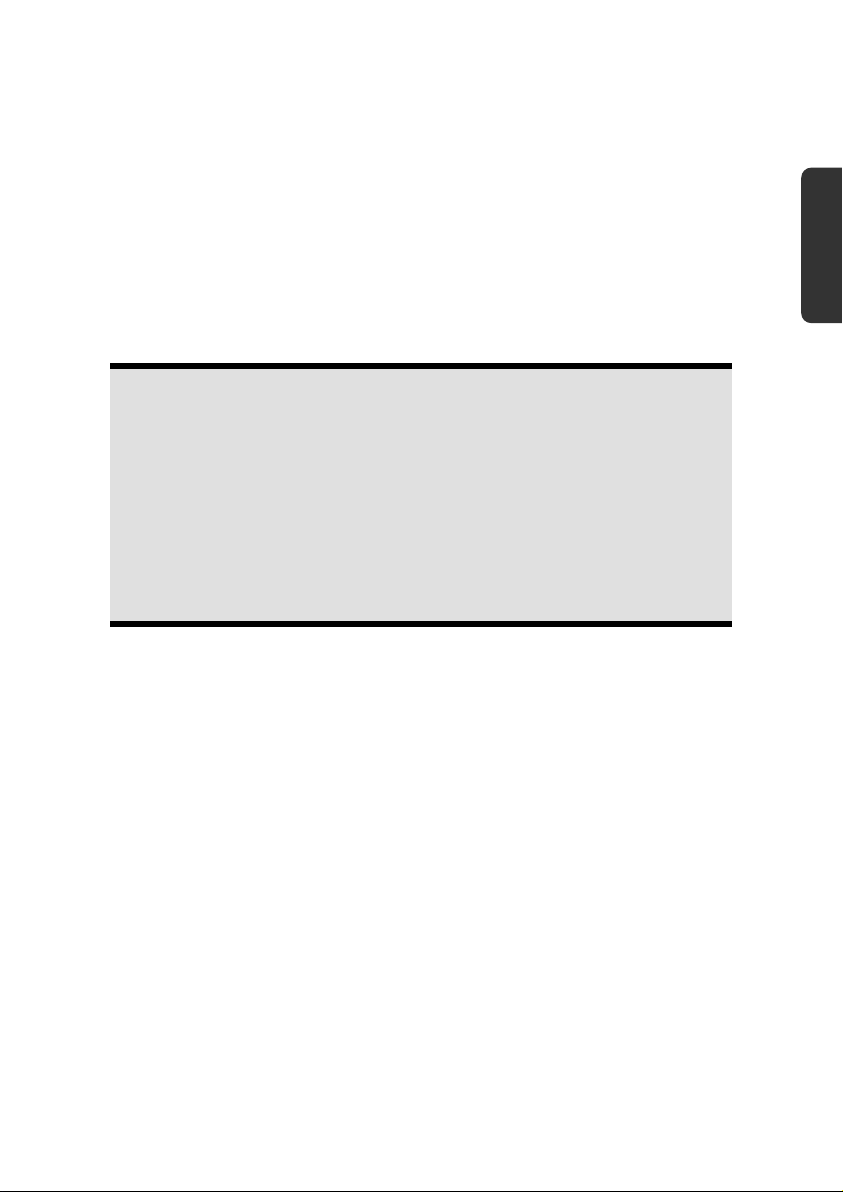
Ouvrir et fermer le couvercle frontal
Position sur la vue d’ensemble : H
Quelques prises sont situées derrière le couvercle frontal, ce qui présente un grand avantage : les connexions que vous utilisez fréquemment peuvent être rétablies facilement et
rapidement sans devoir retourner l’ordinateur. Le couvercle protège les connexions.
Connexion du moniteur
Position sur la vue d’ensemble : Q
Votre PC est doté d’une prise VGA et DVI.
Remarque
Si votre moniteur est doté de plusieurs entrées (p. ex. VGA et DVI), ne branchez qu'un seul câble de données à la fois pour éviter tout problème au niveau de l'émission des signaux.
Remarque
Faites attention à bien ajuster la fiche et la prise pour éviter tout endommagement des contacts. De par sa forme asymétrique, la fiche ne peut être
mise que dans une seule position dans la prise.
Branchez le câble de données de l’écran dans la fiche bleue de la carte graphique (vue
d’ensemble : Q). Enlevez le cas échéant la bague de protection blanche de la prise du
moniteur.
1. Au moment de raccorder un appareil VGA ou DVI, serrez bien les vis au niveau du
câble du moniteur.
Sécurité
Connexion
Utilisation Aide Appendice
Branchements
13
Page 20
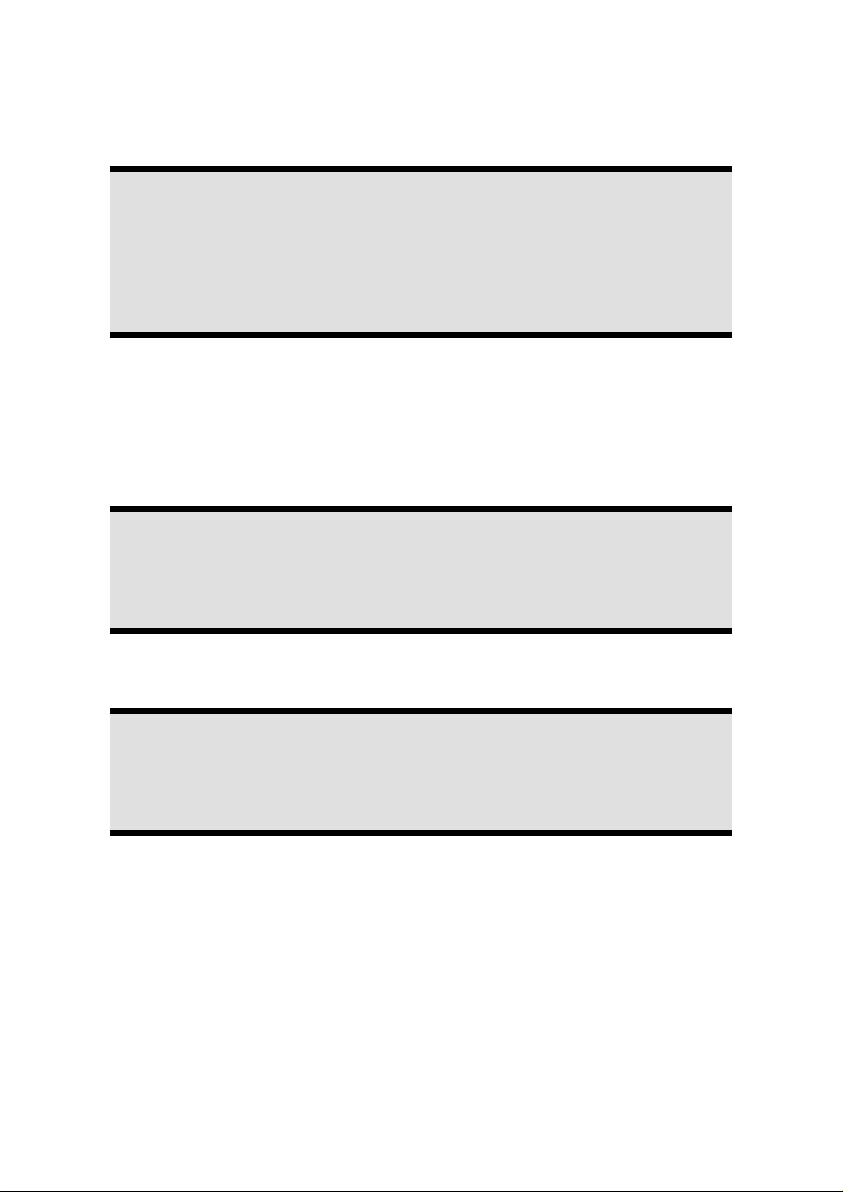
Connexion des appareils USB
Position sur la vue d’ensemble : A
Attention !
Connectez votre module USB après la première configuration de votre
nouvel ordinateur. De cette manière, vous évitez des confusions inutiles lors
de l’installation. Normalement, ce module peut être connecté en cours de
fonctionnement. Veuillez lire le mode d’emploi de votre périphérique pour
plus d’informations.
Les tensions sortantes de l’ordinateur pour USB sont protégées par une sécurité
(Limited Power Source conformément à EN60950). Ceci permet de protéger les périphériques reliés aux prises en question si l’ordinateur est l’objet d’un problème
technique.
La plupart du temps, vous trouverez plusieurs prises à votre disposition que vous pouvez
utiliser au choix.
Remarque
Faites attention à bien ajuster la fiche et la prise pour éviter tout endommagement des contacts. De par sa forme asymétrique, la fiche ne peut être
mise que dans une seule position dans la prise.
Branchez les appareils avec leurs fiches (imprimante, scanner, appareil photo)
dans la prise correspondante.
Remarque
Si possible, connectez toujours vos appareils sur leurs prises habituelles. Sinon, vous recevrez l'information « Nouveau périphérique détecté » et le système d’exploitation exigera une nouvelle installation du pilote.
14
Branchements & mise en marche
Page 21
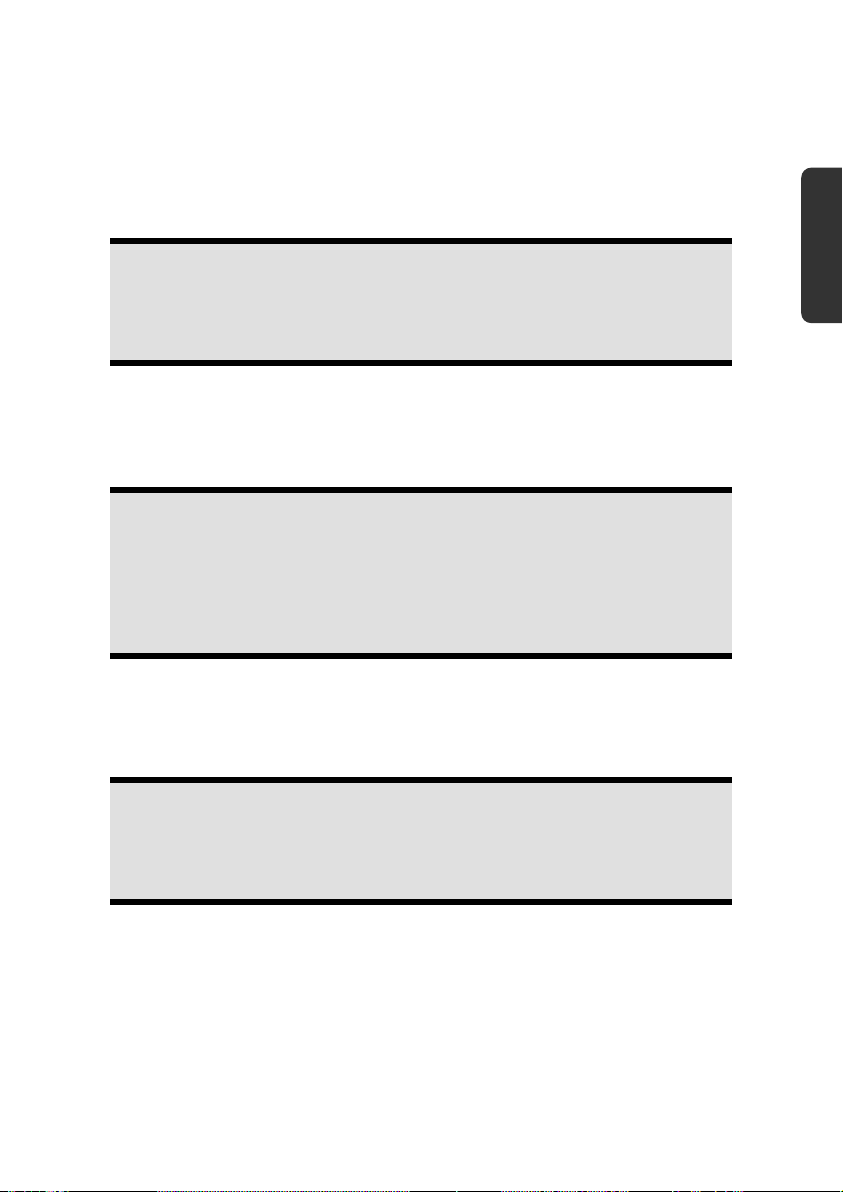
Branchement d'un appareil dans le port mini USB
Position sur la vue d’ensemble : P
Votre PC est équipé d’un port mini USB 2.0, que vous pouvez débrancher si nécessaire,
afin d’y raccorder un appareil mini USB externe tel qu'un lecteur MP3, un téléphone portable ou un appareil photo numérique.
Remarque
Faites attention à bien ajuster la fiche et la prise pour éviter tout endommagement des contacts. De par sa forme asymétrique, la fiche ne peut être
mise que dans une seule position dans la prise.
Connexion des appareils IEEE 1394
Position sur la vue d’ensemble : J
Attention !
Connectez vos modules IEEE1394 après la première configuration de votre
nouveau PC. Vous éviterez ainsi des confusions inutiles lors de l’installation.
Normalement, ces modules peuvent être connectés en cours de fonctionnement. Veuillez lire le mode d’emploi de votre périphérique pour plus
d’informations.
Sécurité
Connexion
Utilisation Aide Appendice
Les tensions sortantes de l’ordinateur pour IEEE 1394 sont protégées par une sécuri-
té (Limited Power Source conformément à EN60950). Ceci permet de protéger les
périphériques reliés aux prises en question si l’ordinateur fait l’objet d’un problème
technique.
Remarque
Faites attention à bien ajuster la fiche et la prise pour éviter tout endommagement des contacts. De par sa forme asymétrique, la fiche ne peut être
mise que dans une seule position dans la prise.
1. Raccordez le câble IEEE 1394 avec la connexion IEEE 1394 de votre ordinateur.
Branchements
15
Page 22
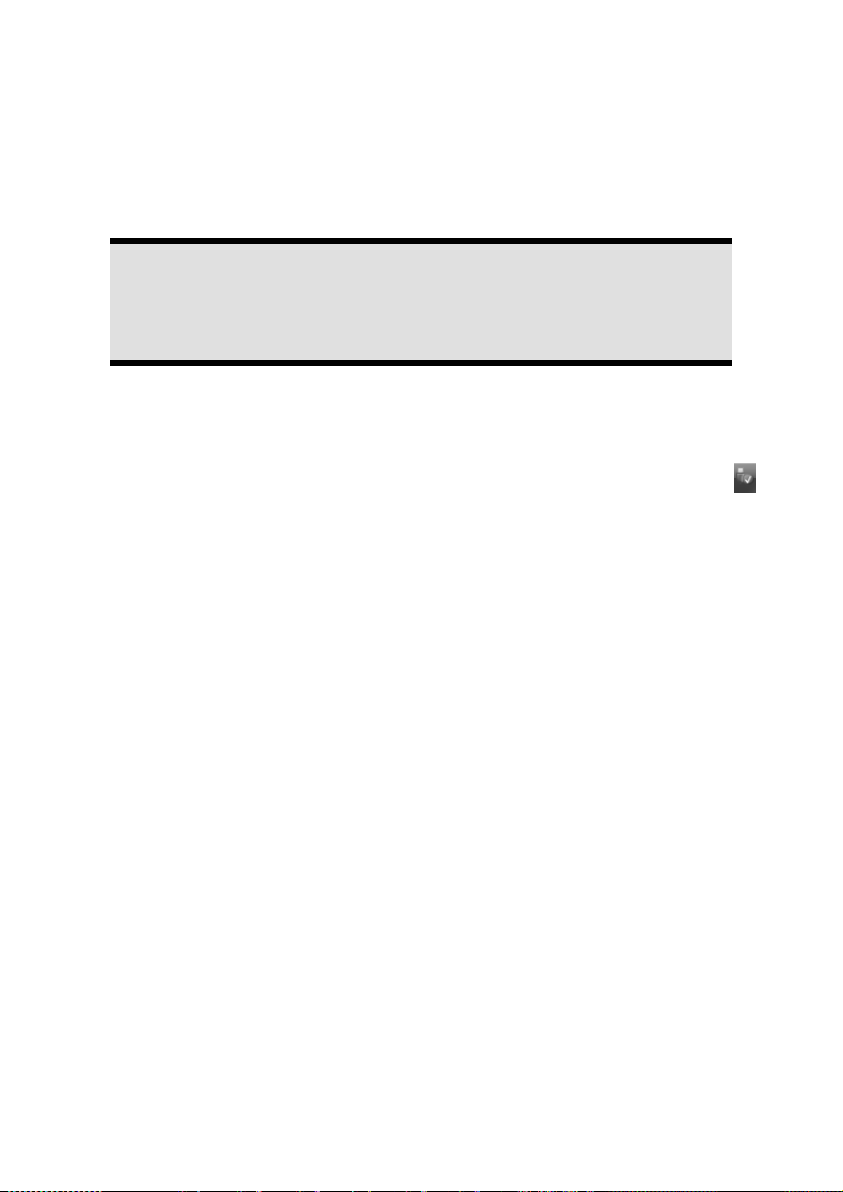
Connexion des appareils S-ATA
Position sur la vue d’ensemble : F
e-SATA est l’abréviation utilisée pour « external Serial ATA » et est un port de raccordement pour disques durs externes. À la différence des standards USB classiques, la vitesse de
transmission d’un port e-SATA est plus élevée qu’avec un disque dur externe USB.
Remarque
Faites attention à bien ajuster la fiche et la prise pour éviter tout endommagement des contacts. De par sa forme asymétrique, la fiche ne peut être
mise que dans une seule position dans la prise.
1. Branchez le câble dans le port e-SATA sur la face avant de votre ordinateur.
Retirer les appareils S-ATA
1. Avant de retirer un disque dur e-SATA de votre ordinateur, cliquez sur l’icône
dans la barre des tâches afin d’assurer une suppression sûre du matériel et ensuite
sur le nom du disque dur à retirer.
Connexion LAN (réseau local)
Position sur la vue d’ensemble : K
Le branchement réseau vous permet de préparer votre ordinateur à la connexion au réseau.
Le câble RNIS possède deux fiches RJ45, de sorte que le côté branché sur la fiche femelle
importe peu.
1. Branchez l’extrémité du câble de transmission sur le connecteur de votre ordinateur.
2. Branchez l’autre extrémité sur l’ordinateur ou un Hub/commutateur.
Vous trouverez des informations détaillées sur le branchement au réseau au chapitre
« Fonctionnement du réseau ».
16
Branchements & mise en marche
Page 23
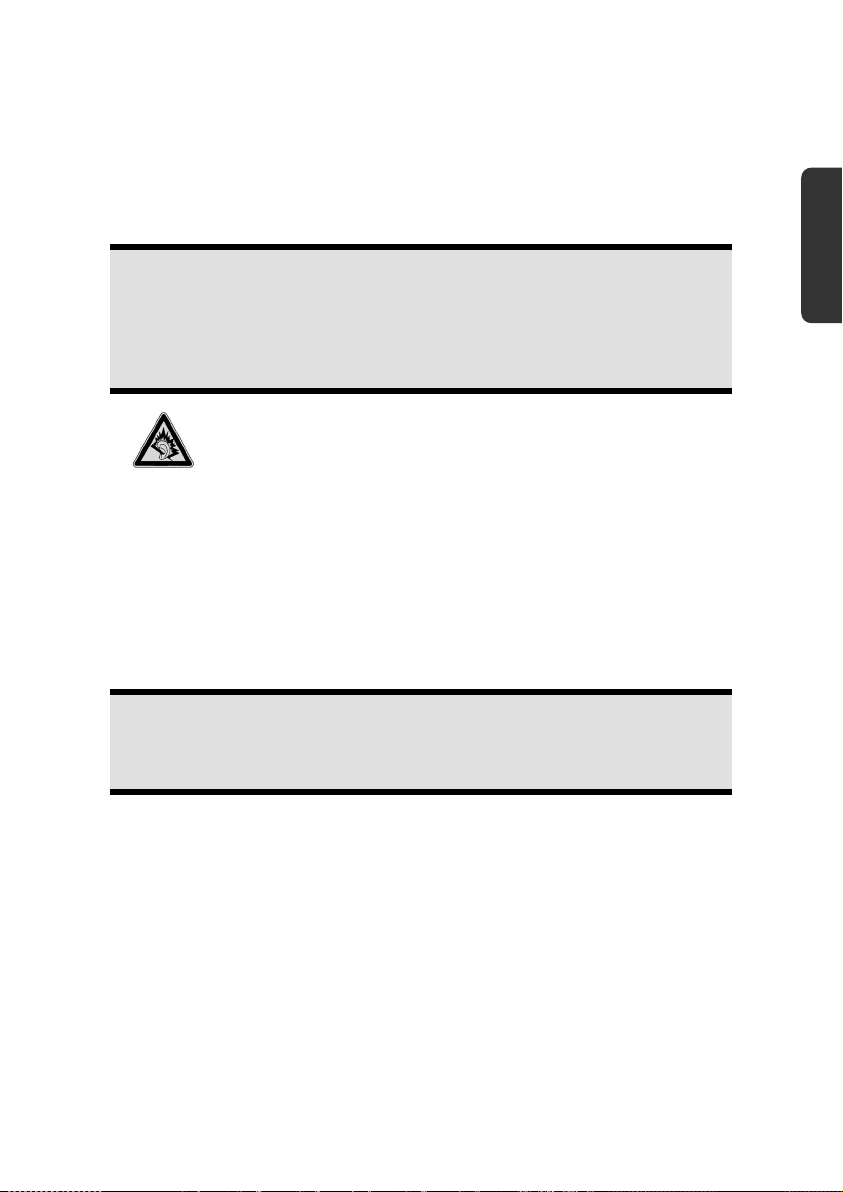
Connexion du casque
Position sur la vue d’ensemble : B
Branchez ici un casque ou des écouteurs.
1. Branchez le câble à l’aide d’une prise jack stéréo de 3,5 mm dans la fiche verte à
l’avant du PC (position B).
Attention !
L'utilisation d'un casque/d'écouteurs à un volume élevé peut entraîner des
lésions permanentes du système auditif. Réglez le volume sur la valeur minimum avant de lancer la lecture. Démarrez la lecture et augmentez le son
jusqu'à atteindre un niveau agréable.
À pleine puissance l’écoute prolongée avec un
casque/des écouteurs peut endommager l’oreille de
l’utilisateur.
Connexion d’un microphone
Position sur la vue d’ensemble : C
1. Branchez le microphone sur la douille rose à l’aide d’une fiche jack mono de
3,5 mm.
2. Ne placez pas le microphone directement devant les enceintes de façon à éviter un
sifflement désagréable (effet « larsen »).
Sécurité
Connexion
Utilisation Aide Appendice
Remarque
Vous pouvez également brancher un système audio à l'aide des câbles audio. Lisez à ce sujet la section débutant à la page 39.
Branchements
17
Page 24
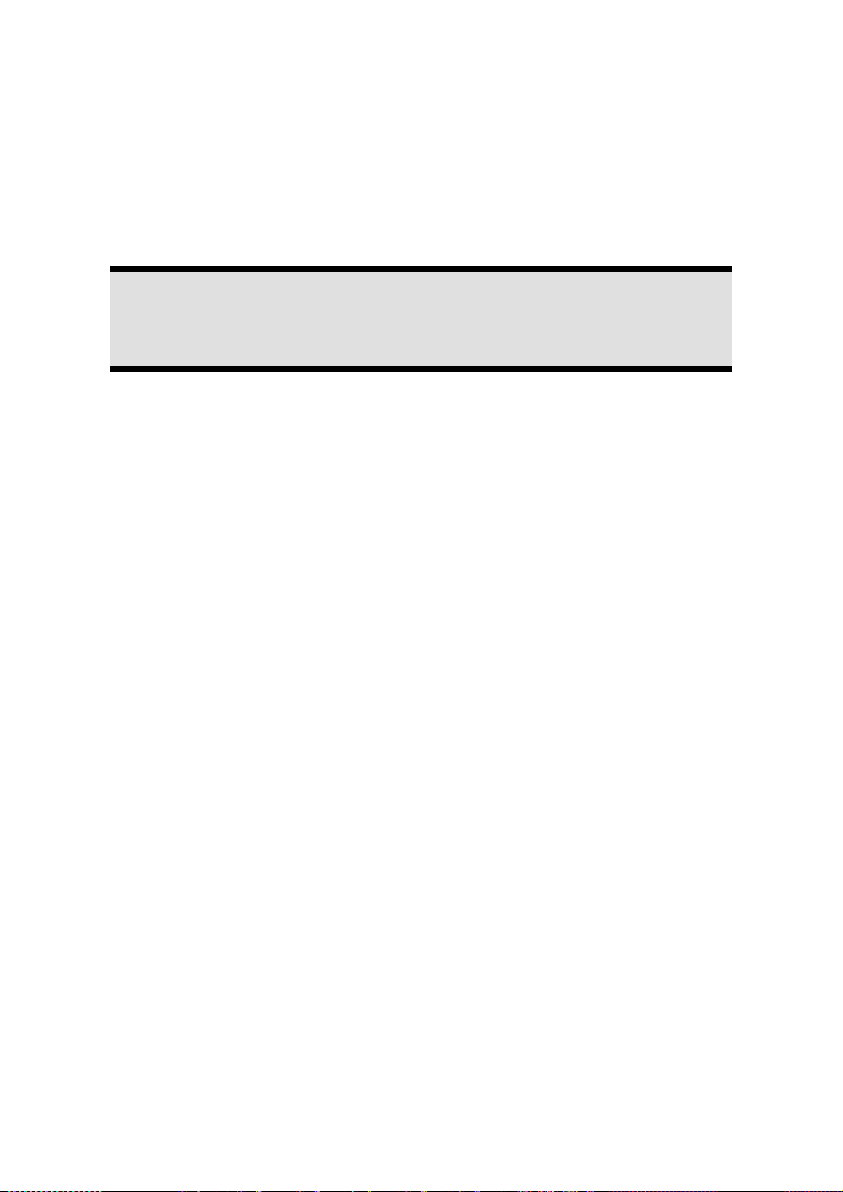
Branchement entrée audio / source d’enregistrement
Position sur la vue d’ensemble : S
Ce port peut recevoir un câble servant à alimenter des sources audio externes analo-
giques (p. ex. chaîne stéréo, synthétiseur).
1. Branchez le câble avec la fiche jack stéréo de 3,5 mm dans la douille bleu clair avec
le symbole line-in.
Remarque
Vous pouvez également brancher un système audio à l'aide de câbles audio.
Lisez à ce sujet la section débutant à la page 39.
Branchement sortie audio / enceintes
Position sur la vue d’ensemble : L
Vous pouvez connecter des enceintes actives ou un câble de connexion audio (à
l’amplificateur). Dans le manuel d’utilisation de votre chaîne stéréo, vous trouverez le nom
du canal que vous devez utiliser à cet effet (généralement Line In ou Aux).
1. Branchez le câble à l’aide d’une prise jack stéréo de 3,5 mm dans la fiche verte
« front out » à l’arrière de votre ordinateur.
Ordinateur avec un système surround
Position sur la vue d’ensemble : L
Branchez le système surround comme suit :
1. Branchez le câble des haut-parleurs frontaux dans la fiche verte avec la dénomination front out.
2. Connectez les haut-parleurs par la face arrière au port surr-1.
3. Vous pouvez brancher un haut-parleur central ou une enceinte dans le port cen
bass.
4. Branchez d’autres haut-parleurs dans le port surr-2 et placez-les derrière vous pour
la sonorisation d’ambiance.
Une sortie audio numérique (SPDIF) peut être branchée avec un câble optique.
Position sur la vue d’ensemble : R
1. Veuillez brancher un câble optique dans la fiche en position SPDIF.
2. Raccordez l’autre extrémité du câble à un appareil audio disposant d'une entrée
numérique appropriée.
18
Branchements & mise en marche
Page 25
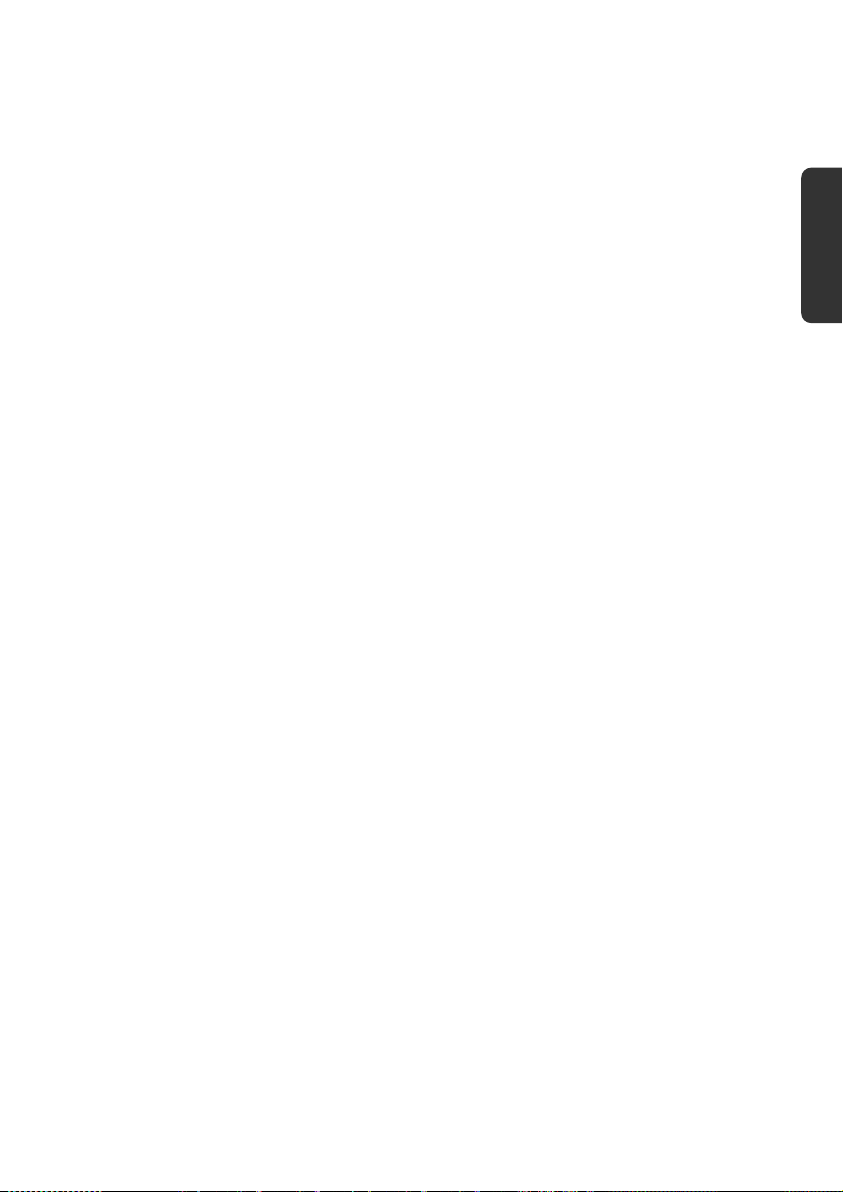
Raccordement d'un appareil HDMI
Position sur la vue d’ensemble : M
HDMI est l'abréviation utilisée pour « High Definition Multimedia Interface » et est une
interface audio/vidéo entièrement numérique capable de transmettre des flux non compressés.
1. Branchez dans cette prise un téléviseur, un moniteur ou un projecteur, à condition
que ces appareils de sortie possèdent une fiche correspondante.
Connexion de périphériques sur le port PS/2
Position sur la vue d’ensemble : T
Si vous souhaitez brancher l’ensemble clavier et souris sans fil fourni, la connexion d’une
souris ou d’un clavier PS/2 n’est pas nécessaire.
1. Branchez le cordon de la souris sur le port PS/2 vert situé à droite de l’ordinateur.
2. Branchez le clavier sur le port PS/2 bleu situé à gauche de l’ordinateur.
Sécurité
Connexion
Utilisation Aide Appendice
Branchements
19
Page 26
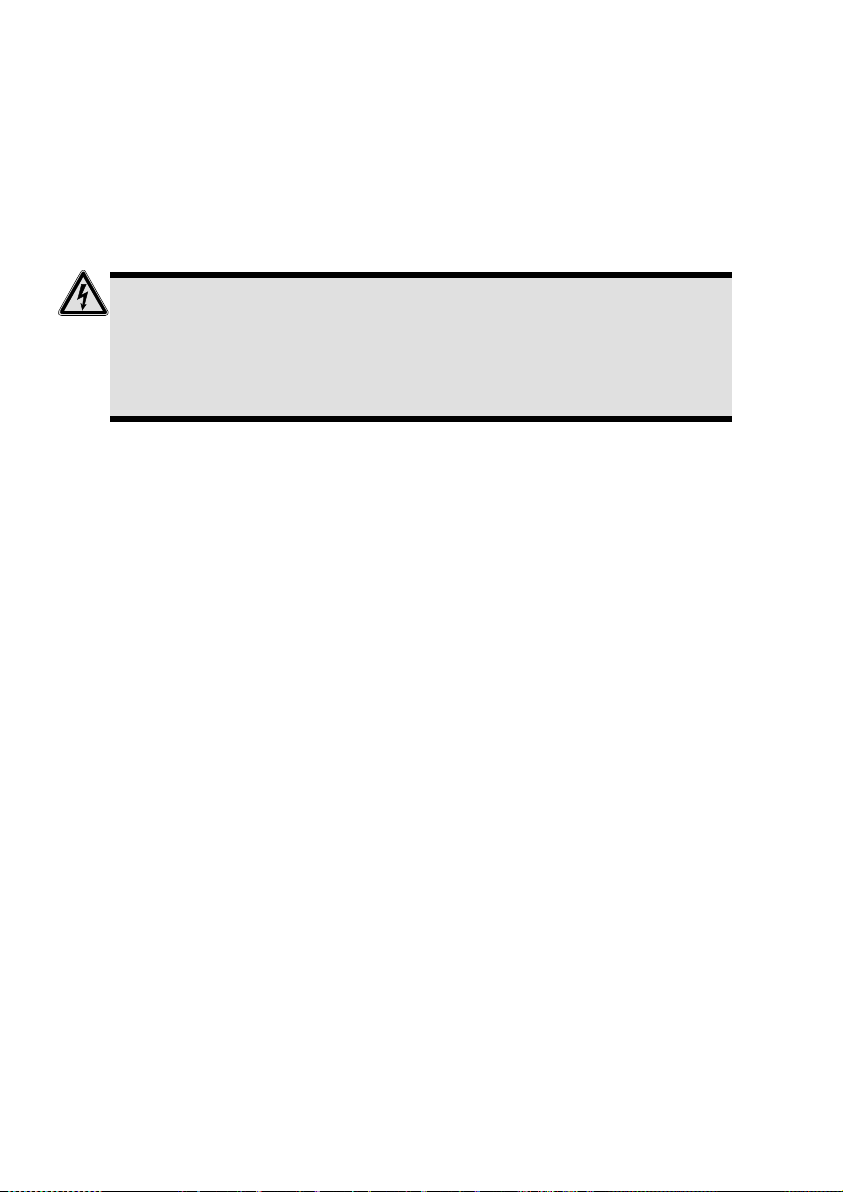
Connexion de l’alimentation
Position sur la vue d’ensemble : N
Établissez tout d’abord l’alimentation vers votre ordinateur et le moniteur.
1. Insérez le câble de raccordement secteur dans la prise de courant et reliez-le à la
connexion secteur de votre ordinateur (N).
Veuillez respecter les consignes de sécurité suivantes :
Attention !
Même lorsque l’interrupteur secteur est éteint, certaines pièces de l’appareil
sont sous tension. Afin de couper l’alimentation électrique de votre ordinateur ou de mettre l’appareil complètement hors tension, retirez la
fiche de la prise secteur.
La prise de courant doit se trouver près du PC et être facile d’accès.
Ne branchez le PC que dans une prise mise à la terre du courant domestique.
N’utilisez que le cordon d’alimentation fourni.
Pour plus de sécurité, nous recommandons l’utilisation d’un dispositif de protec-
tion électrique afin de protéger votre PC contre les dommages causés par les surtensions ou la foudre qui peuvent toucher le réseau électrique.
La partie alimentation électrique d’un ordinateur standard possède un interrupteur.
Cet interrupteur vous permet d’allumer et d’éteindre l’ordinateur. Si l’interrupteur
est sur OFF (0), aucun courant n'est consommé.
N’allumez pas encore votre ordinateur !
Lisez tout d’abord le chapitre suivant pour savoir ce à quoi vous devez faire attention pour
la mise en marche de votre ordinateur.
20
Branchements & mise en marche
Page 27
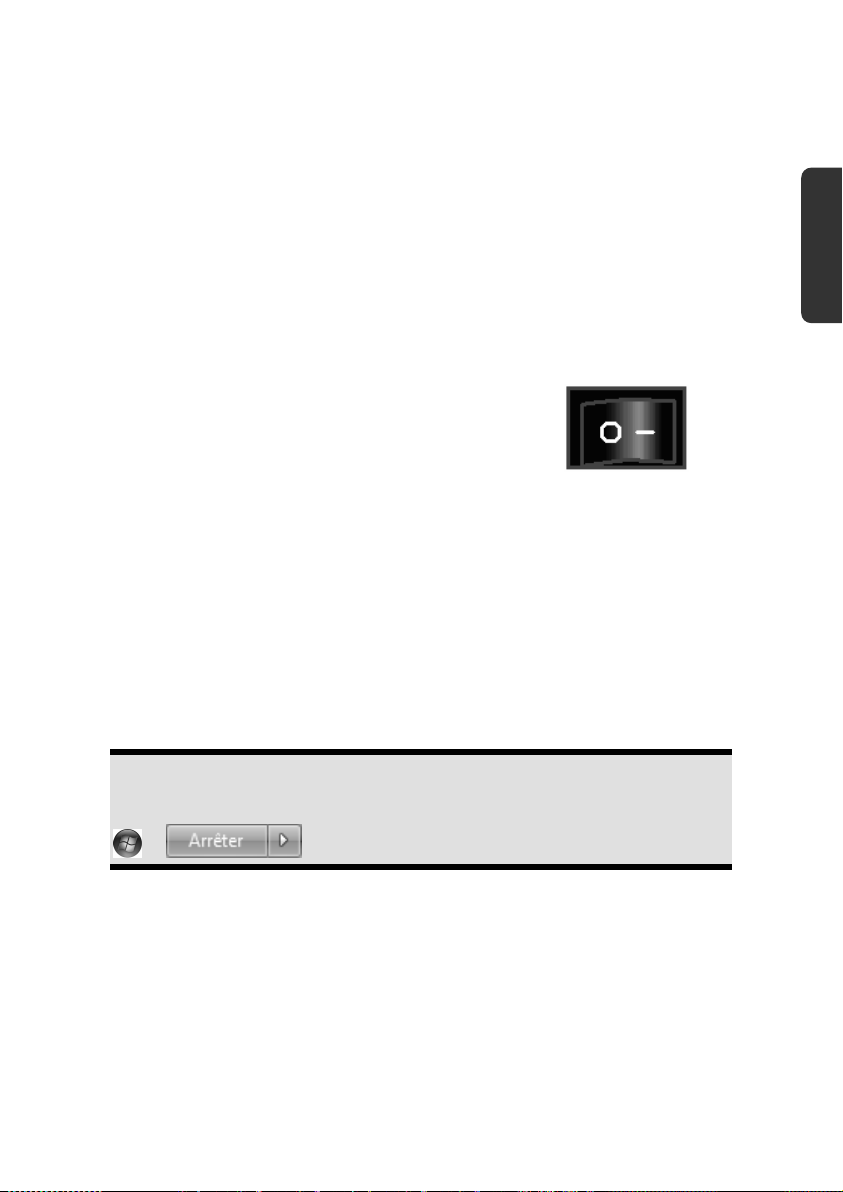
Première mise sous tension
L'ordinateur est totalement pré-installé à la livraison. Vous n’avez pas à utiliser les CD
livrés avec l’appareil. Pour certains programmes (par exemple le logiciel de téléphonie ou
les encyclopédies), il est cependant nécessaire d’insérer le CD correspondant pour récupérer les données présentes sur le support. Le logiciel vous le réclamera le cas échéant.
Une fois tous les branchements effectués et les vis serrées, vous pouvez démarrer l'ordinateur :
ère
1
étape : démarrer
1. Allumez le moniteur et les autres périphériques.
Interrupteur secteur
Position sur la vue d’ensemble : N
2. Allumez l’interrupteur secteur en le mettant en position I (le mettre sur 0 pour
couper l’alimentation électrique).
Interrupteur principal
Position sur la vue d’ensemble : I
3. Appuyez sur l’interrupteur principal une fois pour démarrer votre ordinateur.
La fonction marche/arrêt peut être programmée dans le Panneau de configuration de
Windows® (Options d'alimentation sous Matériel et audio, voir l'aide en ligne). En général, l’ordinateur s’éteint si vous maintenez l’interrupteur principal enfoncé pendant plus
de 4 secondes.
Sécurité
Connexion
Utilisation Aide Appendice
Attention !
Si vous ne fermez pas correctement le système d’exploitation, (en utilisant
), vous risquez de perdre des données.
Première mise sous tension
21
Page 28

ème
2
étape : démarrer la première installation
L'ordinateur démarre et passe maintenant par différentes phases :
Remarque
Aucun CD de démarrage (par exemple le CD Windows) ne doit se trouver
dans le lecteur de CD-ROM, le système d’exploitation ne serait sinon pas
chargé à partir du disque dur.
Le chargement dure un peu plus longtemps à la première installation. Une fois que toutes
les données nécessaires ont été enregistrées, le système d’exploitation est complètement
installé. Suivez les instructions à l’écran. Chaque fenêtre explique les étapes à effectuer. La
procédure d’accueil vous amène entre autres aux écrans et fenêtres suivants.
Si vous avez des questions, cliquez simplement sur
Contrat de licence
Lisez attentivement le contrat de licence. Vous obtiendrez des informations juridiques
importantes sur l’utilisation de votre logiciel. Pour voir l’ensemble du texte, vous devez
déplacer la barre de défilement à l’aide de la souris, jusqu’à ce que vous arriviez à la fin du
document. Donnez votre accord au contrat en cliquant sur l’option « J’accepte le contrat
de licence ». Cela vous donne le droit d’utiliser le produit suivant les conditions définies et
d’ouvrir le pack Windows
ème
3
étape : fin
Après le processus d’identification, la page de démarrage de Windows® s’affiche sur votre
écran. Celle-ci peut être modifiée si vous souhaitez changer la présentation de l’écran de
votre ordinateur. Cette modification n’entraîne cependant aucun changement fondamental d’utilisation.
®
« Premiers pas ».
.
22
Branchements & mise en marche
Page 29

Description succincte de la page de démarrage de Windows
Le bouton Démarrer
Cliquez une fois sur ce bouton à l'aide du bouton gauche de la souris afin d'ouvrir le menu
Démarrer.
Tous les programmes
Ici sont rassemblées les entrées de tous les programmes installés sur votre ordinateur. Vous
pouvez également modifier les entrées à l'aide du bouton droit de la souris.
Barre des tâches
Vous pouvez lancer des programmes et passer d'un programme à l'autre à partir de la
barre des tâches en bas de l'écran. Windows® 7 vous permet de placer n'importe quel
programme dans la barre des tâches, ce qui vous permet de l'ouvrir d'un simple clic. Vous
pouvez aussi réorganiser les icônes sur la barre des tâches en cliquant simplement dessus
et en les déplaçant à l'endroit voulu. Déplacez le pointeur de la souris sur les icônes. Une
miniature du fichier ou de la fenêtre qui est visible à l'ouverture du programme apparaît
alors. Un aperçu plein écran de la fenêtre correspondante s'affiche lorsque vous déplacez
le pointeur de la souris sur la miniature.
Windows Search
Windows Search vous aide à trouver rapidement et aisément toutes les données dispo-
nibles sur le PC. Windows® 7 améliore la pertinence des résultats de la recherche et les
rend plus aisément compréhensibles.
Barre des programmes
Les programmes les plus fréquemment utilisés sont listés ici. Le système d'exploitation les
reconnaît automatiquement. En cliquant sur une entrée à l'aide du bouton droit de la
souris, vous pouvez vous-même déterminer quelles entrées doivent être conservées ou
supprimées de la liste. Le programme associé à l'entrée ne sera pas supprimé.
Arrêter l'ordinateur
Si vous souhaitez éteindre l'ordinateur, cliquez sur ce bouton à l'aide du bouton gauche
de la souris et sélectionnez l'option Arrêter.
Afficher le Bureau
Cliquez sur ce bouton si vous souhaitez minimiser sur la barre des tâches toutes les fe-
nêtres ouvertes afin de libérer le Bureau.
®
Sécurité
Connexion
Utilisation Aide Appendice
Première mise sous tension
23
Page 30

« Icônes » sur le « Bureau »
Les icônes sont des raccourcis vers des programmes. Elles servent à démarrer les programmes correspondants. L'application est démarrée via un double clic sur l'icône (appuyez sur le bouton gauche de la souris deux fois très rapidement).
Le Bureau englobe pratiquement toute la surface de l'écran et est l'endroit idéal pour
ranger ces raccourcis ou encore d'autres raccourcis auxquels vous souhaitez pouvoir accéder rapidement.
Utilisateur connecté
L'utilisateur connecté est affiché ici. Pour modifier l'image affichée, cliquez dessus.
Panneau de configuration
C'est le centre de contrôle de votre ordinateur. Ici, vous pouvez configurer à souhait votre
ordinateur. Lisez toutefois dans « Aide et support » les conséquences éventuelles que
peuvent avoir vos modifications.
Zone d'information
Zone d'information sur l'heure actuelle. Si certains événements tels que la réception d'un
e-mail ou l'ouverture du Gestionnaire des tâches surviennent, il peut arriver que cette zone
soit surchargée d'icônes de notification. Windows® affiche une icône de notification lorsqu'un événement se produit et la fait rapidement passer à l'arrière-plan pour que cette
zone reste claire. Vous pouvez accéder aux icônes qui ont été mises à l'arrière-plan en
cliquant sur un bouton situé dans la zone d'information.
24
Branchements & mise en marche
Page 31

Sécurité
Connexion
Utilisation Aide Appendice
Première mise sous tension
25
Page 32

26
Branchements & mise en marche
Page 33

Sécurité Connexion
Chapitre 3
Travailler avec votre ordinateur
Sujet Page
La souris ........................................................................... 29
Le clavier .......................................................................... 30
Le disque dur ................................................................... 31
Le lecteur optique ............................................................. 33
Le lecteur de cartes ........................................................... 37
Le système graphique ...................................................... 38
La carte son ..................................................................... 39
IEEE 1394 (FireWire) ......................................................... 41
Raccordement USB .......................................................... 42
Fonctionnement du réseau .............................................. 43
Logiciels ........................................................................... 46
Trucs et astuces ............................................................... 61
Utilisation
Aide Appendice
Page 34

28
Travailler avec votre ordinateur
Page 35

La souris
La souris possède une molette qui peut être utilisée pour faire défiler des documents ou
des pages Internet en la tournant ou en cliquant dessus.
Remarque
La molette peut également être utilisée comme une touche. Sa fonction dépend de l’application en cours. Sous Word, p. ex., le curseur modifie sa
forme et en cas de déplacement de la souris vers le haut ou vers le bas, le
texte à l’écran défile dans la direction correspondante.
Si le pointeur de la souris ne se déplace pas sur l'écran de manière fluide, essayez un autre
support (tapis de souris). Les supports en verre ou métalliques peuvent poser problème.
Sécurité Connexion
Utilisation
Aide Appendice
La souris
29
Page 36

Le clavier
Dans cette section, vous trouverez des remarques utiles sur l’utilisation du clavier. Les
illustrations sont toutes schématiques.
Les touches Alt, Alt Gr et Ctrl
La touche Alt exécute, en combinaison avec d’autres touches, des fonctions bien précises.
Ces fonctions sont définies par chaque programme. Pour réaliser une combinaison de
touches avec la touche Alt, tenez la touche Alt enfoncée pendant que vous appuyez sur
une autre touche. La touche Alt Gr fonctionne de la même manière que la touche Alt, mais
affiche des caractères spéciaux. La touche Ctrl (Contrôle ou Control) exécute, comme la
touche Alt, des fonctions de programme.
Quelques combinaisons de touches utiles (selon le logiciel) :
Combinaison
de touches
Alt + F4 En général, quitte le programme actif ou ferme la fe-
Alt + Impr Copie l’image de la fenêtre choisie dans le Presse-
Alt Gr + 8 Affiche la barre oblique inversée (\).
Alt Gr + E Affiche le symbole de l’euro (€).
Alt Gr + à Affiche le symbole @ (arobase) utilisé pour les adresses
Fonction et description
nêtre affichée.
papiers.
de courrier électronique.
Ctrl + Alt + Suppr Ouvre la boîte de dialogue « Sécurité de Windows ».
(Certaines différences spécifiques à votre pays sont possibles)
30
Travailler avec votre ordinateur
Page 37

Le disque dur
Le disque dur est la mémoire principale, qui offre une grande capacité et un accès rapide
aux données.
Avec votre ordinateur, vous avez acquis une version OEM
crosoft Windows®, qui admet toutes les caractéristiques de performances de votre ordinateur. Nous avons déjà configuré le disque dur de votre ordinateur de telle manière que, en
général, vous puissiez travailler de façon optimale sans avoir besoin de l’installer vousmême.
Le système d’exploitation Windows
existe à cet égard des différences entre l’affichage du BIOS et l’affichage du système
d’exploitation. Le système d’exploitation du PC, les programmes d’application et les données de sécurité se trouvent sur le disque dur, si bien que sa capacité en est réduite.
Le disque dur est désigné par les lettres C ou D.
Remarque
N’essayez jamais d’éteindre l’ordinateur lorsque le voyant d’accès est allumé, vous pourriez perdre des données. Le clignotement du voyant lumineux
du disque dur indique que le PC utilise le disque dur.
Votre disque dur est normalement organisé en plusieurs partitions. La configuration de
votre disque dur peut être affichée et configurée sous Gestion des disques. Pour vous
familiariser avec la configuration du disque dur, recherchez dans l'Aide Windows le terme
« Gestion des disques ».
Dans la première partition (C:\) se trouvent le système d’exploitation, les applications et
les documents des utilisateurs.
La deuxième partition (D:\) sert à la sauvegarde des données et contient en plus des pilotes (D:\Driver) et des applications (D:\Tools) pour votre ordinateur.
®
ne peut pas utiliser toute la capacité du disque dur ; il
*
du système d’exploitation Mi-
Sécurité Connexion
Utilisation
Aide Appendice
Remarque
Vous trouverez par ailleurs dans deux autres partitions non inscriptibles des
fichiers de démarrage en vue de la restauration du système ( p. 66) ainsi
que des fichiers d'installation de Windows® 7. Ces partitions sont masquées
et ne doivent pas être supprimées.
*
Programmes installés par le fabricant et vendus généralement en même temps que les produits.
Le disque dur
31
Page 38

Répertoires importants
Vous trouverez ci-après les répertoires les plus importants et la description de leur contenu.
Attention !
N’effacez et ne modifiez pas ces répertoires ou leur contenu, les données seront sinon perdues ou le système rendu instable.
C:\ Dans le répertoire de base du lecteur C : se trouvent des données im-
portantes pour le démarrage de Windows. Dans la configuration
d’origine, ces données sont masquées pour des raisons de sécurité.
C:\Program Files Comme le nom le laisse déjà supposer, les programmes de ce réper-
toire y installent les données de l’utilisateur.
C:\Windows Le répertoire principal de Windows. C’est ici que le système
d’exploitation enregistre ses données.
D:\Driver Dans ce dossier, vous trouverez les pilotes nécessaires à votre ordina-
teur (déjà installés).
D:\Tools Vous trouverez ici des programmes supplémentaires et d’autres docu-
mentations pour votre ordinateur.
32
Travailler avec votre ordinateur
Page 39

Connecter un disque dur externe
Position sur la vue d’ensemble : O
Votre PC dispose d'une baie qui vous permet de brancher facilement un disque dur externe MEDION HDDrive 2 go ultra speed grâce à la prise SATA.
La connexion se fait, comme pour une clé USB, lorsque le système d’exploitation est en
marche. Le disque dur est alors automatiquement reconnu comme support de données
amovible et se voit attribuer une lettre de lecteur.
Remarque
Attention : seul le disque dur MEDION mentionné ci-dessus peut être connecté à la baie de disque dur.
Le HHDrive 2go (branchement via l’USB) de première génération peut être
branché uniquement à l’aide d’un adaptateur spécial, que vous pouvez
commander sur le site de notre boutique en ligne www.medionshop.fr.
Le disque dur, une fois branché dans la baie prévue à cet effet, est reconnu immédiatement par votre PC en tant que support de données amovible.
Important !
Les ports sont protégés de la poussière par des capuchons qui doivent être
retirés avant l’utilisation des prises. Si on n’utilise pas les ports, il faut absolument remettre en place ces capuchons.
Sécurité Connexion
Utilisation
Aide Appendice
Le disque dur
33
Page 40

Le lecteur optique
Position sur la vue d’ensemble : D, E
Insérer un disque
À la différence des autres lecteurs optiques sur un PC de bureau, votre PC utilise un support pour arrêter le disque.
Attention !
N’utilisez pas de disques rayés, ébréchés, sales ou de mauvaise qualité. En
raison de la vitesse de rotation élevée dans le lecteur, ils pourraient se casser,
détruire vos données et endommager votre appareil. Examinez bien les
disques avant de les insérer dans le lecteur. Si vous détectez des défauts ou
des salissures, ne les utilisez pas. Les dommages provoqués par des supports
défectueux sont exclus de la garantie et devront être réparés à vos frais.
1. Appuyez sur la touche d’éjection (vue d’ensemble : E), à droite du lecteur optique,
pour ouvrir le tiroir.
2. Placez le disque, étiquette vers le haut, dans le tiroir de façon à ce qu’il soit bien à
plat.
3. Appuyez de nouveau sur la touche d’éjection.
La lettre « E » est affectée par défaut à votre lecteur optique. Avec l’Explorateur
Windows (Ordinateur), vous pouvez facilement accéder aux données de vos
disques. Démarrez le programme d'aide Ordinateur via le raccourci situé sur le Bureau ou en appuyant simultanément sur les touches Windows
rateur de Windows s'ouvre au niveau de Démarrer Tous les programmes
Accessoires. En cas d'utilisation de DVD vidéo (ou en présence de données audio et
vidéo sur des CD traditionnels), la lecture automatique est activée.
et « E ». L'Explo-
Comment retirer un CD
1. Si vous voulez retirer un CD, appuyez de nouveau sur la touche d’éjection (position
sur la vue d’ensemble : E).
2. Retirez le CD et placez-le dans la pochette CD dans un endroit sûr.
3. Fermez le lecteur optique.
Attention !
Certains CD démarrent automatiquement lorsqu’ils sont insérés. Cela dépend du système d’exploitation et de la configuration correspondante.
34
Travailler avec votre ordinateur
Page 41

Écouter des CD / établir une sélection
Remarque
Certains disques démarrent automatiquement lorsqu'ils sont insérés. Cela
dépend du système d'exploitation et des paramètres sélectionnés.
Votre ordinateur est en mesure de lire des
CD audio, des DVD ou des CD/DVD de
données de tous les lecteurs.
Lorsqu’un disque est inséré, une fenêtre
s’ouvre et présente différentes options de
lecture. Divers programmes sont généralement proposés.
Si la fenêtre ne s’ouvre pas, vous avez
toujours la possibilité d’accéder au lecteur
optique à partir de l'icône Explorateur
Windows
ou Ordinateur .
Sécurité Connexion
Utilisation
Aide Appendice
Le lecteur optique
35
Page 42

Informations sur le code régional du DVD
La lecture de films DVD inclut le décodage Video MPEG2, des données audio numériques
AC3 et le déchiffrage des contenus protégés par le CSS. CSS (parfois connu sous le nom
Copy Guard) désigne un programme de protection des données mis en place par l'industrie du film afin de contrer les copies illégales.
Compte tenu des nombreuses réglementations des concessionnaires, les contenus spécifiques aux pays représentent les plus importantes restrictions de lecture.
Afin de faciliter la délimitation géographique des autorisations des films, les titres DVD sont
autorisés pour une région particulière.
Les lois sur le Copyright exigent que chaque film DVD se limite à une région particulière
(généralement la région dans laquelle il est commercialisé).
Les versions des films DVD peuvent certes être publiées dans différentes régions, mais les
règles CSS exigent que chaque système de déchiffrage CSS puisse être employé pour une
seule région à la fois.
Attention
La configuration de la région peut être modifiée jusqu’à cinq fois sur le logiciel de contrôle, la dernière configuration étant donc définitive. Si vous
souhaitez modifier encore une fois la configuration de la région, vous devez
faire appel au fabricant. Les frais d’envoi et de configuration sont à la charge
de l’utilisateur.
Informations sur le graveur
Tout d’abord, nous vous donnons quelques informations sur les CD bruts. Ces supports
qui ont besoin d’un graveur (CD-ReWriter) afin de créer des CD sont des CD inscriptibles
(CD-Recordable ou CD-R) ou réinscriptibles (CD-Rewritable ou CDRW).
Les CD normaux sont pressés et ensuite scellés. Dans le cas des CD bruts, les chiffres « zéro » et « un » sont brûlés par le laser du graveur de CD. Ils sont par conséquent plus sensibles que les CD traditionnels.
Évitez donc absolument, en particulier pour les supports vierges :
un rayonnement du soleil (UVA/UVB),
des éraflures et des endommagements,
des températures extrêmes.
36
Travailler avec votre ordinateur
Page 43

Les lecteurs de cartes
Position sur la vue d’ensemble : G
Si votre ordinateur est équipé d’un lecteur de cartes, vous pouvez utiliser les types de carte
suivants :
Fente Type de carte Contacts de connexion
MS
SD
MC
CF CF (Compact Flash)
SM/XD SmartMedia
Si une carte est insérée dans une fente, le lecteur de cartes lui attribue une lettre libre dans
le poste de travail*.
Pour tous les autres types de carte, vous aurez besoin d’un certain adaptateur (non fourni).
* Seulement s’il s’agit d’un support de données amovible.
Memory Stick
Memory Stick Pro
SD (Secure Digital)
MMC (MultiMediaCard)
IBM® Microdrive
XD
Dirigés vers le bas
Dirigés vers l’avant
Dirigés vers le bas
Dirigés vers le haut
Sécurité Connexion
Utilisation
Aide Appendice
Les lecteurs de cartes
37
Page 44

Le système graphique
Position sur la vue d’ensemble : M, Q
Apparence et personnalisation
Ce programme vous offre la possibilité d’adapter l’affichage de votre écran : image de
fond, luminosité, Bureau (Internet) et autres éléments de l'écran et de votre carte graphique. Le programme peut être démarré comme suit :
clic de souris droit sur la zone de travail Windows (Bureau) et clic de souris gauche
sur Personnalisation
ou
double clic avec la touche gauche de la souris sur Démarrer
Panneau de configuration Apparence et personnalisation.
38
Travailler avec votre ordinateur
Page 45

La carte son
Position sur la vue d’ensemble : B, C, L, R, S
Remarque
Les sorties enceintes L sont prévues pour des enceintes amplifiées ou un
casque. Des enceintes non amplifiées ne vont pas sur cette sortie ou ne restituent qu’un son de qualité médiocre.
Les connexions audio externes peuvent être configurées de manière à permettre le raccordement d’un système acoustique.
Si vous souhaitez modifier le volume
global, cliquez sur le symbole représentant un haut-parleur dans votre barre
des tâches.
Cliquez sur Mélangeur afin d'ouvrir la fenêtre de contrôle du volume.
Sécurité Connexion
Utilisation
Aide Appendice
La carte son
39
Page 46

Remarque
Branchez un casque/des écouteurs seulement à l’avant du PC (position sur
la vue d’ensemble : B).
Attention !
L'utilisation d'un casque/d'écouteurs à un volume élevé peut entraîner des
lésions permanentes du système auditif. Réglez le volume sur la valeur minimum avant de lancer la lecture. Démarrez la lecture et augmentez le son
jusqu'à atteindre un niveau agréable.
À pleine puissance, l’écoute prolongée avec un
casque/des écouteurs peut endommager l’oreille de
l’utilisateur.
40
Travailler avec votre ordinateur
Page 47

IEEE 1394 (FireWire)
Position sur la vue d’ensemble : J
La connexion IEEE 1394, également connue sous le nom iLink
standard pour le transfert rapide de données numériques TV/vidéo, PC et audio.
Possibilités d’utilisation d'IEEE 1394
Connexion d’appareils numériques de l’industrie des loisirs tels que haut-parleurs,
caméscope et magnétoscope numériques, Digital Versatile Disc (DVD), téléviseur,
etc.
Utilisations multimédia et vidéo.
Autres appareils (p. ex. imprimante, scanner, etc.)
Spécifications techniques
Le transfert de données maximal correspond, en fonction de l’utilisation, à 100, 200
ou 400 Mbits/s, ce qui représente un débit de jusqu’à 50 Mo par seconde.
Les appareils peuvent être branchés ou débranchés en cours de fonctionnement
(Hot-Plugging).
Le câble standardisé (Shielded Twisted Pair – STP) comprend 6 fils. Deux conduc-
teurs assurent l’alimentation (8 V à 40 V, 1,5 A max.) et peuvent être utilisés comme
alimentation externe. Les quatre câbles signaux servent au transfert de données, en
particulier d’informations de contrôle. Certains appareils ne nécessitent pas
d’alimentation électrique par câble de sorte que des prises à 4 pôles sont utilisées.
La tension de sortie au niveau de la connexion à 6 pôles IEEE 1394 est protégée par
une sécurité (Limited Power Source conformément à EN 60950).
®
ou FireWire, est un bus série
Sécurité Connexion
Utilisation
Aide Appendice
IEEE 1394 (FireWire)
41
Page 48

Raccordement USB
Position sur la vue d’ensemble : A
Remarque
Les appareils raccordés directement au bus USB ne doivent pas dépasser
plus de 500 mA. La tension de sortie est protégée par une sécurité (Limited
Power Source conformément à EN 60950).
Si ces appareils nécessitent une puissance supérieure, il est nécessaire de
vous munir d’un Hub (distributeur/ amplificateur).
Jusqu’à 127 appareils peuvent être raccordés aux ports USB (Universal Serial Bus 1.1 et
2.0) à condition qu’ils respectent les normes USB.
Le transfert de données s’effectue à 1,5 Mbit/s ou 12 Mbits/s, selon l’appareil connecté.
USB 2.0 peut atteindre jusqu’à 480 Mbits/s.
Remarque
Branchez toujours, dans la mesure du possible, vos appareils USB dans le
port sur lequel ils ont été installés. Dans le cas contraire, ils recevront un
nouveau code d’identification et le système d’exploitation voudra recommencer l’installation du pilote.
42
Travailler avec votre ordinateur
Page 49

Fonctionnement du réseau
Position sur la vue d’ensemble : K
Votre ordinateur est connecté au réseau par une liaison Fast Ethernet.
Vous trouverez d’autres explications sur le réseau dans l’Aide Windows®.
Qu’est-ce qu’un réseau ?
On parle d’un réseau lorsque plusieurs ordinateurs sont reliés entre eux. Ainsi, les utilisateurs peuvent transférer des informations et des données d'un ordinateur vers un autre
ordinateur et se partager leurs ressources (imprimante, modem et lecteurs optiques).
Voici quelques exemples dans la pratique :
Dans une entreprise, les informations sont échangées par e-mail et les rendez-vous
sont centralisés.
Les utilisateurs se partagent une imprimante via le réseau et sauvegardent leurs
données sur un serveur.
Il est possible de relier deux ou plusieurs ordinateurs afin de jouer à des jeux en ré-
seau ou d’échanger des données.
Sécurité Connexion
Utilisation
Aide Appendice
Fonctionnement du réseau
43
Page 50

WiFi (réseau radio)
Votre PC est équipé d’une fonction de réseau local sans fil (WiFi). Les composants (modules, antennes) sont déjà intégrés à votre ordinateur et activés. Vous pouvez, au besoin,
désactiver cette fonction dans le Gestionnaire de périphériques de Windows®.
Cette fonction vous permet d'établir une connexion réseau par radio vers le récepteur
correspondant.
Consigne de sécurité
Attention !
N’utilisez pas la fonction WiFi de votre PC dans des endroits (hôpitaux,
avions, etc.) dans lesquels se trouvent des appareils sensibles aux ondes radio. Désactivez cette fonction si vous n'êtes pas certain qu’il n'y a aucun
risque d'influence néfaste ni d'interférence.
Conditions
Un point d’accès LAN peut être utilisé comme récepteur. Un point d’accès est un appareil
de transmission radio qui communique avec votre PC et pilote l’accès au réseau auquel
vous êtes raccordé.
Les points d’accès LAN sont fréquents dans les grandes entreprises, les aéroports, les gares,
les universités ou les cafés Internet. Ils permettent l’accès à leurs services propres et à des
réseaux ou à Internet. Dans la plupart des cas, des droits d'accès seront nécessaires. Ces
derniers peuvent éventuellement être payants.
On trouve souvent des points d’accès avec modem DSL intégré. Ces routeurs établissent
la liaison avec une connexion Internet DSL existante et le WiFi.
Il est également possible de créer une liaison à un autre terminal disposant d'une fonctionnalité WiFi même sans point d‘accès. Cependant, un réseau sans routeur est limité
aux appareils qui lui sont directement connectés.
La liaison réseau sans fil fonctionne selon la norme IEEE 802.11n et est compatible avec la
norme IEEE802 b/g. Les autres normes (par exemple 802.11a) ne sont pas supportées.
Si vous employez le cryptage lors du transfert de données, celui-ci doit fonctionner selon le
même procédé sur tous les appareils. Le cryptage est un procédé qui permet d’éviter les
accès non autorisés au réseau. La vitesse de transfert, qui est au maximum de 300 Mbits/s
peut cependant varier en fonction de la distance et de la charge du récepteur. Si la station distante utilise le standard IEEE 802.11b, la vitesse de transfert maximale sera de 11
Mbits/s.
*
,
*
300 Mbits/s représentent une valeur brute. Lors de l’application, une vitesse maximale
de 75 Mbits/s est atteinte. Pour obtenir la puissance totale de transmission, un routeur
Wifi répondant à la norme 802.11n est nécessaire.
44
Travailler avec votre ordinateur
Page 51

Régler les problèmes dus au réseau
Pourquoi les autorisations n’apparaissent-elles pas dans le voisinage
réseau ?
Vérifier l’autorisation en cherchant le nom de l’ordinateur concerné.
Pourquoi reçoit-on un message d’erreur lorsqu’on clique dans le voisinage réseau ?
Le nom de l’ordinateur doit être unique dans le réseau et différent du nom attribué au groupe de travail.
On a l’impression que les cartes réseau n’arrivent pas à communiquer
entre elles. À quoi cela peut-il être dû ?
Il se peut qu’une des cartes réseau utilisées travaille avec une
vitesse différente des autres (par ex. 10 au lieu de 100 Mbits/s) et
que votre ordinateur réseau ne soit pas en mesure de la reconnaître. Dans ce cas, veuillez programmer la vitesse compatible
dans le pilote réseau.
Si vous voulez relier deux ordinateurs, vous aurez besoin d’un
câble croisé.
Veuillez également contrôler les protocoles et les configurations.
Le transfert de données est incorrect ou très lent. À quoi cela peut-il
être dû ?
Vous avez peut-être utilisé le mauvais câble (UTP / CAT3 ou inférieur) ou il est situé à côté d’un câble électrique ou d’une autre
source d'alimentation.
Vous trouverez d’autres erreurs traitées dans l’aide de Windows avec le mot-clé « Erreur
de réseau ».
Sécurité Connexion
Utilisation
Aide Appendice
Fonctionnement du réseau
45
Page 52

Logiciels
Cette section se consacre aux logiciels. Nous différencions ici le système d'exploitation,
les logiciels (les applications), l'activation de Windows, le BIOS et le package de sécurité
BullGuard fourni.
Système d’exploitation : Windows® 7
Windows® 7 est le nouveau système d'exploitation commercialisé par Microsoft et le successeur de Vista®.
Windows® 7 offre toute une série de fonctions innovantes et de nouvelles technologies,
grâce auxquelles votre PC peut travailler rapidement et de manière fiable.
Windows® 7 - nouveautés
Barre des tâches améliorée
Vous pouvez lancer des programmes et passer d'un programme à l'autre à partir de la
barre des tâches en bas de l'écran. Windows® 7 vous permet de placer n'importe quel
programme dans la barre des tâches, ce qui vous permet de l'ouvrir d'un simple clic. Vous
pouvez aussi réorganiser les icônes sur la barre des tâches en cliquant simplement dessus
et en les déplaçant à l'endroit voulu. Les icônes ont été fortement agrandies afin de faciliter
leur utilisation. Déplacez le pointeur de la souris sur les icônes. Une miniature du fichier ou
de la fenêtre qui est visible à l'ouverture du programme apparaît alors. Un aperçu plein
écran de la fenêtre correspondante s'affiche lorsque vous déplacez le pointeur de la souris
sur la miniature.
Listes de sauts
Les listes de sauts constituent une solution pratique pour ouvrir les fichiers sur lesquels
vous avez travaillé précédemment. Pour afficher les fichiers utilisés dernièrement, cliquez
simplement à l'aide du bouton droit de la souris sur l'icône Applications de la Barre des
tâches. Ainsi, si vous cliquez à l'aide du bouton droit de la souris sur l'icône Word, les
derniers documents Word utilisés sont affichés. Vous pouvez également placer dans la liste
des sauts d'autres fichiers auxquels vous souhaitez accéder rapidement, pour qu'ils soient
visibles en permanence. Vous pouvez ainsi accéder avec un minimum de clics à des documents que vous utilisez fréquemment.
Les listes de sauts de certains programmes tels que Windows® Media Player peuvent être
complétées préalablement avec des commandes fréquemment utilisées. Ainsi, la liste des
sauts de Windows® Media Player comporte par exemple des options pour la lecture de la
totalité du média ou pour la réouverture de la dernière liste de lecture.
La liste des sauts d'Internet Explorer affiche les sites Web visités en dernier et fréquemment. Dans certains programmes, vous pouvez ainsi accéder rapidement aux commandes
46
Travailler avec votre ordinateur
Page 53

qui n'étaient accessibles auparavant que depuis le programme lui-même, par exemple la
commande de création d'un nouvel e-mail.
Bureau amélioré
Windows® 7 simplifie l'utilisation des fenêtres sur le Bureau. Vous disposez ainsi de fonctions intuitives d'ouverture et de fermeture, de redimensionnement et de réorganisation.
Avec Windows® 7, vous pouvez exécuter encore plus simplement les tâches quotidiennes.
La fonction Snap permet par exemple de comparer deux fenêtres ouvertes avec une facilité
inégalée. Vous n'êtes pas obligé de redimensionner manuellement les fenêtres ouvertes
que vous souhaitez comparer. Tirez tout simplement la fenêtre à l'aide de la souris sur l'un
des bords de l'écran afin de remplir la moitié de l'écran. Accrochez les deux côtés des fenêtres : vous pourrez alors les comparer en toute simplicité.
Si vous souhaitez afficher toutes les mini-applications du Bureau, il vous suffit de déplacer
la souris jusqu'au coin inférieur droit du Bureau. De cette manière, toutes les fenêtres ouvertes sont transparentes, ce qui permet d'afficher immédiatement le Bureau et les miniapplications qui s'y trouvent.
Cliquez sur la barre de titre de la fenêtre, « secouez » cette dernière de manière à minimiser
toutes les autres fenêtres dans la barre des tâches. « Secouez » à nouveau la fenêtre pour
faire réapparaître les autres fenêtres.
Gestion optimisée des périphériques
Windows® 7 vous permet de raccorder, gérer et utiliser tous les périphériques à l'aide de la
fonction centrale « Périphériques et imprimantes ».
Tous les périphériques sont affichés à un endroit central.
La nouvelle technologie Device Stage de Windows® 7 permet d'aller encore plus loin dans
la gestion des périphériques. La fonction Device Stage vous assiste dans l'utilisation de
tous les périphériques compatibles raccordés à l'ordinateur. La fonction Device Stage affiche dans une seule fenêtre le statut des périphériques et permet d'exécuter les commandes fréquentes. Par ailleurs, les périphériques y sont représentés graphiquement, ce
qui vous permet de voir aisément quels sont les périphériques raccordés. Les fabricants des
appareils ont la possibilité de personnaliser Device Stage. Lorsque le fabricant de votre
appareil photo par exemple offre une version personnalisée de Device Stage, vous pouvez
voir des informations telles que le nombre de photos sur l'appareil photo et vous avez
accès à des liens pointant vers des informations utiles lorsque vous raccordez l'appareil
photo au PC.
Sécurité Connexion
Utilisation
Aide Appendice
Logiciels
47
Page 54

Groupes résidentiels
Avec la nouvelle fonction Groupe résidentiel de Windows® 7, connecter des ordinateurs
domestiques devient un jeu d'enfant. Un groupe résidentiel est créé automatiquement
lorsque vous connectez le premier PC sous Windows® 7 au réseau résidentiel. L'ajout de
PC supplémentaires sous Windows® 7 au groupe résidentiel est réalisé rapidement. Vous
pouvez indiquer précisément ce qui doit être partagé sur chaque PC pour tous les autres
PC du groupe résidentiel. Le partage des fichiers sur les différents PC du réseau domestique – et sur de nombreux autres périphériques – est ensuite extrêmement simple,
comme si toutes les données se trouvaient sur un seul et même disque. Vous pouvez ainsi
stocker des photos numériques sur l'ordinateur situé dans une pièce (par exemple votre
bureau) puis y accéder aisément depuis un ordinateur portable situé dans une autre pièce.
De la même manière, l'imprimante du bureau est partagée automatiquement pour tous
les PC de la maison qui appartiennent au groupe résidentiel.
Windows® 7 - Guide de démarrage rapide
Ce guide vous présente brièvement comment vous servir de votre système d'exploitation.
Nous recommandons cette lecture à tous les débutants et à tous ceux qui utilisaient aupa-
ravant une version plus ancienne de Windows.
Windows® 7 - Aide et support
Vous y trouverez un ensemble complet de modes
d’emploi, d’aides et de propositions pour la résolution de problèmes.
Cette aide recouvre toute la gamme des systèmes
d’exploitation Windows.
Elle est conseillée pour les débutants tout comme
pour les professionnels. Les informations organisées
par thèmes peuvent être imprimées ou repérées par
des index de lecture. Comment démarrer :
1. Cliquez sur Démarrer
2. Choisissez maintenant Aide et support .
.
48
Travailler avec votre ordinateur
Page 55

Windows® 7 – Mise en route
Découvrez tout ce dont vous avez besoin pour configurer le PC.
L'objectif de cette fonction est de permettre aux utilisateurs, qu'ils soient débutants ou
avancés, de définir les paramètres supplémentaires après la première mise en route pour
pouvoir utiliser Windows® 7 de manière optimale.
La mise en route est organisée en plusieurs thématiques spécifiques, de manière à permettre à l'utilisateur de choisir de manière optimale le contenu en fonction de ses connaissances. Quelques liens :
Toutes les nouveautés de Windows® 7 en ligne
Un ordinateur qui vous ressemble
Transférer vos fichiers vers un autre ordinateur
Le partage de vos fichiers grâce au groupe résidentiel
Soyez averti des modifications apportées à votre ordinateur
Sauvegarder vos fichiers
Ajouter de nouveaux utilisateurs à mon ordinateur
Modifier vos paramètres d'affichage
Sécurité Connexion
Utilisation
Aide Appendice
Logiciels
49
Page 56

Utilisez le lien Mise en route pour vous familiariser avec votre ordinateur et apprendre à
mieux vous en servir. Il peut également servir de source d'information supplémentaire
pour la reconnaissance et la résolution d'éventuels problèmes.
Si vous avez fermé la mise en route après le démarrage, vous pouvez le rappeler de la
façon suivante :
1. Cliquez sur Démarrer
2. Sélectionnez Mise en route dans la liste des programmes.
.
Windows® 7 – contrôle des comptes d’utilisateurs
Le contrôle des comptes d’utilisateurs a été conçu pour protéger l'ordinateur des modifications non autorisées.
Dès qu'une modification non autorisée est détectée, une fenêtre avec le message « Voulez-
vous autoriser le programme suivant à apporter des modifications à cet ordinateur? »
apparaît.
Cliquez sur Continuer pour continuer le processus.
Cliquez sur Annuler pour interrompre le processus.
50
Travailler avec votre ordinateur
Page 57

Windows® 7 – Panneau de configuration
Le Panneau de configuration vous permet de modifier les paramètres pour Windows. Ces
paramètres définissent pratiquement tous les aspects concernant l'apparence et le fonctionnement de Windows et vous permettent de configurer votre système à votre convenance.
Lorsque vous lancez le Panneau de configuration pour la première fois, certains éléments
du panneau de configuration utilisés le plus fréquemment sont regroupés par catégories.
Si vous avez besoin d'obtenir depuis la vue Catégories des détails sur un élément du panneau de configuration, laissez le pointeur de la souris sur l'icône ou le nom de la catégorie
et lisez-y le texte qui apparaît alors.
Pour ouvrir l'un de ces éléments, vous devez cliquer sur l'icône correspondante ou sur le
nom de la catégorie.
Certains de ces éléments ouvrent une liste de tâches exécutables ainsi qu'une sélection
d'éléments du panneau de configuration.
La recherche de l'élément du panneau de configuration peut être réalisée de deux manières :
Entrez un mot ou une expression dans le champ de recherche.
Cliquez sous Paramètres d'affichage sur Grandes icônes ou Petites icônes pour
afficher une liste de tous les éléments du panneau de configuration.
Sécurité Connexion
Utilisation
Aide Appendice
Logiciels
51
Page 58

Windows Media Center
Windows Media Center est le centre multimédia pour vos loisirs numériques individuels à
domicile sous Windows®7. Avec le Windows Media Center, vous pouvez regarder la télévision ou des DVD, enregistrer des programmes télévisés, écouter de la musique, visionner
des photos et bien plus encore – en utilisant la télécommande ou d'un clic de souris.
Pour démarrer votre centre multimédia individuel :
1. allumez votre ordinateur.
2. Cliquez sur Démarrer
3. Cliquez sur Windows Media Center.
Vue d'ensemble des fonctions du Windows Media Center :
Menu principal Sous-menu
TV + films Enregistrement
En raccordant un tuner TV, vous pouvez enregistrer des programmes télévisés. Avec cette option de menu, vous pouvez lire,
effacer et graver sur des supports externes les programmes que
vous avez enregistrés.
Lire le DVD
Cette option vous permet de lire des DVD.
Configurer le signal TV
Si vous disposez d'un tuner TV externe, vous avez ici la possibilité
de configurer le signal TV.
Médias en ligne Programmes
Cette bibliothèque de programmes contient une liste de différents
médias en ligne. Avec Médias en ligne, vous affichez des contenus sur Internet – de la vidéothèque en ligne à la boutique de
musique en passant par les portails de news. Pour pouvoir utiliser
cette fonction, vous avez besoin d'une connexion Internet.
.
52
Travailler avec votre ordinateur
Page 59

Menu principal Sous-menu
Tâches Réglages
Configurez ici le Windows Media Center selon vos exigences et
besoins. Vous pouvez par exemple y activer le contrôle parental.
Éteindre
Avec cette option, vous ne quittez pas seulement le Windows
Media Center, mais vous pouvez aussi éteindre tout le système
d'exploitation. Attention : avant d'éteindre le système, fermez
toutes les autres applications.
Graver des CD/DVD
Avec cette option, vous ouvrez votre logiciel de gravure et gravez
un CD ou un DVD.
Synchroniser
Si vous raccordez un appareil externe, p. ex. un lecteur MP3 ou
un appareil photo numérique, vous pouvez ici synchroniser les
données de l'appareil externe avec l’ordinateur.
Ajouter un Extender
Vous pouvez ici configurer un Windows Media Center Extender.
Avec un réseau câblé ou sans fil, vous pouvez accéder aux données de votre ordinateur.
Média uniquement
Avec cette option, vous passez en mode plein écran du Media
Center.
Images + vidéos Bibliothèque d'images
Dans la bibliothèque d'images se trouvent toutes les images stockées sur votre ordinateur. Lancez ici la lecture d'un diaporama.
Lire tout
Pour lancer directement la lecture d'un diaporama, sélectionnez
Lire tout.
Vidéothèque
Dans la vidéothèque se trouvent toutes les vidéos mémorisées sur
votre ordinateur.
Sécurité Connexion
Utilisation
Aide Appendice
Logiciels
53
Page 60

Menu principal Sous-menu
Musique Bibliothèque de musique
Dans la bibliothèque de musique se trouvent tous les titres stockés sur votre ordinateur. Vous pouvez ici lancer la lecture ciblée
d'un album, d'un interprète ou d'un certain titre.
Lire tout
Lancez ici la lecture de tous les fichiers se trouvant dans la bibliothèque de musique.
Radio
Si vous disposez d'un tuner radio externe, vous avez ici la possibilité d'écouter et de gérer des stations de radio.
Chercher
Vous pouvez ici rechercher précisément titres, compositeurs,
interprètes, albums, etc. La recherche commence dès que vous
avez entré la première lettre.
54
Travailler avec votre ordinateur
Page 61

Installation de logiciels
Remarque
Si votre système d’exploitation est programmé de telle manière que
l’installation de logiciels et de pilotes n’est acceptée que lorsque ceux-ci sont
signés (autorisés par Microsoft), le dialogue correspondant apparaîtra.
Les logiciels livrés avec l'ordinateur sont déjà pré-installés.
Attention !
Lors de l’installation de programmes ou de pilotes, des données importantes
peuvent être écrasées ou modifiées. Pour pouvoir accéder aux données
d’origine lors de problèmes éventuels après l’installation, vous devez sauvegarder le contenu du disque dur avant l’installation. Veuillez vous reporter
aux indications plus précises sur la sauvegarde de données.
Comment installer vos logiciels
Suivez les indications livrées par l’éditeur du logiciel. Nous décrivons ci-après une installation « typique ». Lorsque vous insérez le CD, le menu d’installation démarre automatiquement.
Remarque
Sécurité Connexion
Utilisation
Aide Appendice
Si le démarrage automatique ne fonctionne pas, cela signifie que la fonction
« Autorun » est probablement désactivée. Veuillez vous reporter à l’aide de
Windows® 7 pour y remédier.
Logiciels
55
Page 62

Exemple d’une installation manuelle sans Autorun :
1. Cliquez sur Démarrer .
2. Cliquez sur Tous les programmes.
3. Ouvrez le point de menu
4. Sélectionnez l'entrée
5. Saisissez les initiales du lecteur de CDR dans la fenêtre Ouvrir, suivies d’un double
point et du nom du programme setup.
6. Confirmez votre saisie en cliquant sur OK.
7. Suivez les instructions du programme.
Accessoires.
Exécuter.
Désinstallation des logiciels
Pour supprimer des logiciels installés sur votre ordinateur, veuillez suivre les instructions
suivantes :
1. Cliquez sur Démarrer .
2. Cliquez sur
Panneau de configuration.
3. Sélectionnez ensuite l'option
4. Choisissez le programme concerné, lancez la désinstallation et suivez les instructions à l’écran.
56
Travailler avec votre ordinateur
Programmes.
Page 63

Activation de Windows
Microsoft a mis en place un mécanisme d’activation du produit pour se protéger contre le
piratage de logiciels. Vous n’avez pas besoin d’activer les logiciels installés sur votre
ordinateur ni la version Windows® 7 livrée avec votre ordinateur car ils sont déjà activés
pour votre ordinateur. Une activation est seulement nécessaire si vous changez plusieurs
composants importants de l’ordinateur ou si vous utilisez un BIOS non autorisé. Vous
pouvez activer Windows® 7 autant de fois que vous le souhaitez si cela devait être nécessaire. Vous trouverez des informations détaillées dans le système d’aide.
www.microsoft.com/france/logicieloriginal/activation/default.mspx
Activation du produit avec votre ordinateur
Dans de rares cas, l'activation de Windows® 7 peut vous être demandée. Si l'activation par
Internet se termine par un message d'erreur, veuillez suivre les étapes suivantes.
1. Sélectionnez Activation par téléphone et cliquez sur Suivant jusqu'à obtenir
l'écran suivant.
2. Cliquez ensuite sur Changer de clé de produit. Une nouvelle fenêtre apparaît.
Veuillez saisir ici la clé du produit. Elle se trouve sur le certificat d'authenticité
(Certificate of Authenticity, COA), sous l'ordinateur.
3. Confirmez votre saisie et suivez les instructions à l'écran. Le cas échéant, précisez au
conseiller Microsoft que vous possédez une version OEM.
Sécurité Connexion
Utilisation
Aide Appendice
Logiciels
57
Page 64

BIOS Setup
Dans le BIOS Setup (configuration matérielle de base de votre système), vous avez de
nombreuses possibilités de configuration pour le fonctionnement de votre ordinateur.
Vous pouvez par exemple modifier le fonctionnement des interfaces, les caractéristiques de
sécurité ou la gestion de l’alimentation.
L’ordinateur est configuré départ usine de façon à vous garantir
un fonctionnement optimal. Ne modifiez les configurations que
si cela est absolument nécessaire ou si vous êtes familiarisé avec
ce type de manipulations.
Démarrage du BIOS Setup
Vous ne pouvez démarrer le programme de configuration qu’au démarrage du système. Si
l'ordinateur a déjà été lancé, quittez Windows et redémarrez l'ordinateur.
Avant de redémarrer l'ordinateur, appuyez sur la touche « Suppr » et maintenez-là enfoncée jusqu’à ce que le message « Entering Setup » apparaisse.
58
Travailler avec votre ordinateur
Page 65

BullGuard Internet Security
Le kit Bullguard Internet Security rassemble les technologies de sécurité pour PC les plus
modernes actuellement disponibles sur le marché et vous offre ainsi une protection optimale 24 heures sur 24.
BullGuard est déjà pré-installé, aucune installation n’est donc nécessaire. Si vous deviez
malgré tout être contraint de procéder à une installation (suite par ex. à la restauration du
système), vous trouverez le logiciel sur le CD Application/Support fourni.
BullGuard Internet Security inclut les composants de sécurité suivants :
Antivirus
La pièce centrale de toute application de sécurité digne de ce nom : l'application
antivirus filtre vos e-mails et recherche les virus et logiciels malveillants sur vos
disques durs. BullGuard Antivirus associe la plus haute fréquence de mise à jour
disponible sur le marché à une interface utilisateur conviviale.
Antispyware*
BullGuard Antispyware protège votre PC de tous les types de programmes espions
et malveillants en recherchant et nettoyant les fichiers, clés de la base de registre,
processus et cookies, et vous assure ainsi une protection contre le vol d'identité et
la perte de vos informations personnelles.
Spamfilter*
BullGuard Spamfilter vous protège contre les spams indésirables et les tentatives de
phishing qui peuvent vous coûter cher - un outil clé pour empêcher votre boîte de
réception d'être envahie par les pourriels.
Backup*
Sauvegarder vos fichiers n'a jamais été aussi simple grâce à la sauvegarde locale et
en ligne. Vous pouvez non seulement personnaliser la taille de votre unité de sauvegarde afin de l'adapter à vos besoins, mais après la sauvegarde en ligne, vous
pouvez également accéder aux fichiers s'y trouvant à partir de n'importe quel ordinateur, même à l'autre bout du monde, pourvu qu'il soit connecté à Internet !
Support*
Le support BullGuard est un élément clé de tous les produits BullGuard. Une assistance pour toute question relative à la sécurité, accessible à tous les utilisateurs directement à partir de l'application. Pas de FAQ, pas de réponse automatique – des
personnes bien réelles sont là pour vous aider immédiatement.
Sécurité Connexion
Utilisation
Aide Appendice
Logiciels
59
Page 66

*Remarque
Pour activer les composants Antispyware, Spamfilter, Backup et Support,
vous devez procéder à l’enregistrement gratuit auprès de BullGuard. Ces
composants sont à nouveau désactivés au bout de 90 jours. Pour pouvoir
continuer à les utiliser, procurez-vous un abonnement BullGuard via le lien
Internet indiqué ci-dessous.
Le kit BullGuard Internet Security, ou plus exactement sa base de données de définitions
de virus, est actualisé durant 90 jours à compter de l’enregistrement gratuit.
La fenêtre d’enregistrement n’apparaît qu’après le redémarrage de votre ordinateur. Pour
vous enregistrer, vous devez indiquer votre adresse e-mail ainsi qu’un mot de passe.
Une fois les 90 jours écoulés, le logiciel anti-virus continue de fonctionner, mais il n’est
plus mis à jour : votre ordinateur n’est donc plus protégé contre les nouveaux virus.
Pour obtenir en permanence les dernières informations et mises à jour, vous pouvez acquérir différents abonnements auprès de BullGuard.
L’acquisition d’un abonnement se fait facilement par Internet. Nul besoin de procéder à
une nouvelle activation ou de saisir une clé de licence. Aucune modification ni aucun réglage supplémentaire ne sont nécessaires.
L’activation s’effectue automatiquement après l’acquisition de l’abonnement.
De plus amples informations sont disponibles sur Internet à l’adresse :
https://www.bullguard.com/buy_new.aspx?language=fr
60
Travailler avec votre ordinateur
Page 67

Trucs et astuces
Aides à l’utilisation
Réglage Windows du clavier
Vous trouverez des indications sur le clavier à la page 30.
Avec ALT + TAB, vous pouvez changer de fenêtre active.
Avec la touche TAB, vous pouvez passer au texte ou au champ de données suivant,
avec MAJ + TAB au précédent.
ALT + F4 ferme le programme ou la fenêtre en cours.
Ctrl + F4 ferme la fenêtre d’un programme.
Si vous n’avez pas de touche Windows (
liser le menu Démarrer à l'aide de la combinaison de touches Ctrl + ESC. Toutes les fenêtres peuvent être minimisées à l'aide de la touche Windows+ M. La fenêtre en cours est
minimisée avec ALT + Barre d’espace + U.
Avec la touche ALT, vous passez au menu programme dans lequel vous pouvez na-
viguer avec les flèches.
Avec la touche Windows ( ) + TAB, vous basculez d'une fenêtre active à l'autre.
Modifier la programmation de la souris
Les possibilités de programmation de la souris se trouvent dans le panneau de configuration :
1. Cliquez sur Démarrer en bas à gauche sur l’écran puis sur Panneau de configura-
tion.
2. Ouvrez Matériel et audio et cliquez sous Périphériques et imprimantes sur Sou-
ris.
3. Vous pouvez alors procéder au réglage de la souris en fonction de vos besoins (configuration de la surface de cliquage, vitesse du double-clic, pointeur de la souris,
etc.).
) sur votre clavier, vous pouvez également initia-
Sécurité Connexion
Utilisation
Aide Appendice
Trucs et astuces
61
Page 68

Comment copier des données, un texte ou des images vers un autre endroit ?
Le mieux est d’utiliser les dossiers intermédiaires. Sélectionnez le texte avec la souris
(faites glisser la flèche de la souris sur le texte en appuyant sur le bouton gauche) ou cliquez sur l’image.
Appuyez sur CTRL + C pour copier la sélection dans le dossier intermédiaire. Puis allez à
l’emplacement où vous souhaitez copier la sélection. Appuyez sur CTRL + V pour y copier
le contenu du dossier intermédiaire.
Fonction Raccourci
Couper [Ctrl]+[X]
Insérer [Ctrl]+[V]
Copier [Ctrl]+[C]
Coller [Ctrl]+[V]
Programmation du système et information
Fonction de démarrage automatique du lecteur optique.
Lorsque vous introduisez un CD, celui-ci est lu automatiquement selon son contenu (musique, vidéo, etc.). Si cela n’est pas le cas, il peut y avoir plusieurs raisons :
Le CD n’a pas de fonction de démarrage automatique, la fonction est désactivée ou la
fonction est désactivée pour ce type de CD.
Pour activer ou désactiver la fonction en général :
1. Cliquez sur Démarrer
2. Cliquez sur
3. Sélectionnez ensuite l'option
Lire des CD ou d’autres médias automatiquement.
62
Panneau de configuration.
.
Matériel et audio ou directement le sous-menu
Travailler avec votre ordinateur
Page 69

Sécurité Connexion Utilisation
Chapitre 4
Service après-vente & dépannage rapide
Sujet Page
Sauvegarde de données et de système ... .......................... 65
Restauration du système ....................... ........................... 66
Restauration de la configuration d’origine ........................ 69
Service après-vente ........................................................... 70
Extension/transformation et réparation ............................. 74
Recyclage et élimination .................................................. 75
Aide
Appendice
Page 70

64
Service après-vente & dépannage rapide
Page 71

Sauvegarde de données et de système
Les programmes décrits sont intégrés dans Windows. Vous trouverez des informations
détaillées en entrant les mots-clés en gras dans la fenêtre de l'Aide Windows du menu
Démarrer. Veuillez également lire les indications page 4.
Sauvegarde des données
Procédez régulièrement à des sauvegardes sur des supports externes comme des CD-R ou
des CD-RW. Windows propose pour cela le programme Statut et configurations de la
sauvegarde. Le programme se trouve sous Accessoires Outils système. Procédez à la
sauvegarde sur disquette de vos mots de passe et de la configuration de votre système.
Programmes de maintenance
L’utilisation régulière des programmes Défragmentation et Nettoyage de disque peut
éliminer les sources d’erreur et augmenter les performances du système. Le programme
d’aide Informations système est également très pratique. Il vous donne des informations
détaillées sur la configuration de votre système. Vous trouverez tous ces programmes dans
le dossier Programmes sous Accessoires Outils système.
Sécurité Connexion Utilisation Aide Appendice
Sauvegarde de données et de système
65
Page 72

Restauration du système
Windows® 7 propose une fonction utile (Restauration du système) qui permet
d’enregistrer des points de restauration.
Le système enregistre la configuration actuelle en tant qu’enregistrement instantané et en
cas de besoin, il y revient. L’avantage est que ce dispositif vous permet d'annuler une
installation mal faite.
Les points de restauration sont créés automatiquement par le système, mais ils peuvent
également être établis manuellement. Vous pouvez prendre vous-même les décisions et
configurer en fonction de la place prise par l’enregistrement. Vous trouverez ce programme dans Accessoires Outils système.
Nous vous conseillons de programmer des points de restauration avant de procéder à
l’installation d’un nouveau logiciel ou d’un nouveau pilote. Si votre système ne fonctionne
plus de manière stable, vous avez en général la possibilité de revenir à la configuration
stable sans que le nouveau document ait besoin d’être effacé. Veuillez lire dans le paragraphe suivant les possibilités pour remédier à une mauvaise installation.
Élimination d’erreurs
Windows® 7 contient plusieurs fonctions qui assurent que l'ordinateur ainsi que les différents périphériques et applications fonctionnent correctement. Ces fonctions vous aident
pour la résolution de problèmes pouvant survenir lors d’une insertion, de l’annulation ou
du remplacement de données qui sont nécessaires au fonctionnement du système
d’exploitation, des applications et des périphériques.
Le choix de la ou des fonctions de réinstallation dépend du type de problèmes ou d’erreurs
survenus. Vous trouverez des informations détaillées dans la fenêtre d’aide Windows.
66
Service après-vente & dépannage rapide
Page 73

Windows® Update
Windows Update est l'extension en ligne de Windows. Utilisez Windows Update pour
charger à partir d'Internet des éléments tels que des mises à jour de sécurité, des mises à
jour importantes, les derniers fichiers d'aide, des pilotes et des produits Internet.
Le site Web est régulièrement complété par de nouveaux contenus, ce qui vous permet de
télécharger en permanence les toutes dernières mises à jour et corrections d'erreur ; votre
ordinateur est ainsi protégé et son bon fonctionnement assuré.
Windows Update explore l'ordinateur et dresse une liste de mises à jour individuelles spécialement adaptées à la configuration de votre ordinateur.
Chaque mise à jour considérée par Microsoft comme étant importante pour le fonctionnement du système d'exploitation, de programmes ou de composants matériels est classée sous l'appellation « mise à jour recommandée » et est automatiquement sélectionnée
pour installation.
Les mises à jour sont préparées afin de remédier aux problèmes connus et de protéger
l'ordinateur des menaces connues pouvant porter atteinte à sa sécurité.
Pour télécharger les mises à jour nécessaires et réactualiser votre ordinateur, il vous suffit
de suivre les quatre étapes suivantes :
1. Cliquez sur Démarrer
2. Cliquez sur Tous les programmes.
3. Ouvrez
4. Cliquez sur Rechercher les mises à jour.
5. Lorsque vous explorez les mises à jour disponibles dans chacune des catégories,
cliquez sur Ajouter afin de sélectionner la mise à jour souhaitée et de l'ajouter aux
mises à jour à installer. En cliquant sur le raccourci Plus d'infos, vous pouvez également lire une description complète de chacun des éléments.
6. Une fois que vous avez sélectionné toutes les mises à jour souhaitées, cliquez sur
Examiner les mises à jour et les installer puis sur Installer maintenant.
Windows Update.
.
Sécurité Connexion Utilisation Aide Appendice
Restauration du système
67
Page 74

Informations de mise à jour Windows relatives à la sécurité des
données
Pour pouvoir dresser une liste adaptée des mises à jour, Windows Update a besoin de
certaines informations relatives à l'ordinateur concerné. Ces informations incluent les éléments suivants :
Numéro de version du système d'exploitation
Numéro de version d'Internet Explorer
Numéros de version d'autres programmes logiciels
Identificateurs Plug & Play du matériel
Windows Update respecte la confidentialité de vos données privées et n'enregistre pas
votre nom, votre adresse, votre adresse e-mail ou toute autre forme de données personnelles. Les informations rassemblées sont utilisées uniquement lorsque vous visitez le site
Web. Elles non plus ne sont pas enregistrées.
68
Service après-vente & dépannage rapide
Page 75

Restauration de la configuration d’origine
Si votre système ne fonctionne plus correctement malgré les résolutions d’erreurs décrites ci-dessus, vous pouvez restaurer la configuration d’origine.
Limites de la restauration
Les modifications de configuration entreprises sur la configuration d’origine et les
installations de logiciels ne seront pas reproduites.
Les actualisations des pilotes et les extensions de matériel ne seront pas prises en
compte.
Réaliser une restauration
1. Supprimez tous les supports de stockage de masse utilisés éventuellement (cartes
mémoire, clés USB, etc.).
2. Allumez le PC.
3. Pressez sur le bouton indiqué après l'affichage du message « Press F11 to run re-
covery » ou « Press F12 to run recovery ».
Quelques instants plus tard, le message « Windows is loading files » apparaît. Attendez le chargement complet des données. Le menu « Power Recover » s'ouvre
ensuite.
4. Choisissez la langue du menu de restauration.
5. Cliquez sur Next.
6. Cliquez sur Restauration du HDD – pas de sauvegarde des données utilisateur.
Toutes les données du PC sont supprimées définitivement. La restauration rétablit la
configuration d'origine de l'ordinateur.
7. Cliquez sur Next et suivez les instructions à l'écran pour restaurer la configuration
d'origine.
Sécurité Connexion Utilisation Aide Appendice
Restauration de la configuration d’origine
69
Page 76

Service après-vente
Première aide en cas de dysfonctionnements
Les dysfonctionnements ont des causes diverses, parfois banales, parfois dues à un périphérique matériel défectueux. Nous nous efforçons de vous montrer le fil conducteur pour
solutionner le problème.
Si les mesures que nous vous indiquons n'aboutissent pas, n'hésitez pas à nous appeler,
nous vous aiderons volontiers !
Localisation de la cause
Commencez par un contrôle visuel minutieux des câbles de connexion. Si les voyants
lumineux ne fonctionnent pas, assurez-vous que l'ordinateur et le périphérique matériel
sont alimentés par le secteur.
Contrôlez la prise électrique, le câble secteur et tous les interrupteurs à proximité
de la prise de courant.
Éteignez l'ordinateur et vérifiez tous les câbles de liaison. Vérifiez également que le
périphérique matériel rattaché à votre ordinateur est correctement connecté. N'intervertissez pas sans discernement les câbles des différents appareils, même s'ils
sont absolument identiques. Les brochages peuvent être différents. Après vous être
assuré que l'ordinateur est alimenté et que toutes les connexions sont intactes, redémarrez l'ordinateur.
L'exécution régulière des programmes Windows
de disque permet d'éliminer des sources d'erreur et d'augmenter la puissance du sys-
tème.
Le programme d'aide Informations système se trouvant dans le classeur de programme
Outils système s'avère également très utile.
®
Défragmenteur de disque et Nettoyage
70
Service après-vente & dépannage rapide
Page 77

Erreurs et causes possibles
L'écran est noir.
Assurez-vous que votre ordinateur n'est pas en mode « Stand-by/Veille ». Activez
pour cela n'importe quelle touche du clavier.
L'heure et la date sont fausses.
Cliquez sur le symbole heure situé dans la barre des tâches et entrez les données
exactes.
Après le redémarrage, une autre lettre de lecteur est affectée aux cartes du lecteur de
cartes.
Cela peut se produire lorsque le lecteur de cartes actualise ses éléments au moment
du démarrage du système. Le cas échéant, de nouveaux identificateurs sont attribués, ce qui peut créer de nouvelles lettres de lecteur pour certaines cartes.
Le lecteur optique ne lit plus de données.
Vérifiez que le disque est bien en place.
Vérifiez que le lecteur figure bien dans l'Explorateur et testez un autre disque.
La souris ne fonctionne pas.
Vérifiez le câble de connexion.
Les piles sont-elles vides ? Remplacez les piles par des piles neuves de même type.
Le disque dur ne dispose pas de suffisamment de place.
Les enregistrements audio ou vidéo nécessitent beaucoup d'espace mémoire (entre
1 et 2 Go/heure). Enregistrez tous les fichiers stockés dans Mes documents et dont
vous n'avez plus besoin sur des supports externes tels que DVD/CD-R ou d'autres
supports externes tels que le disque dur HDD Drive 2go de Medion.
L'ordinateur ne démarre pas.
Si les câbles sont correctement raccordés, essayez de rétablir l'alimentation de
l’ordinateur. Placez l'interrupteur d'alimentation situé à l'arrière de l’ordinateur en
position 0 (ÉTEINT). Maintenez appuyé l'interrupteur principal de la façade durant
10 secondes. Attendez 5 secondes supplémentaires puis redémarrez l'ordinateur.
Pas d’icônes sur le Bureau.
Assurez-vous d’avoir raccordé votre moniteur uniquement avec un câble de trans-
mission de données.
Sécurité Connexion Utilisation Aide Appendice
Service après-vente
71
Page 78

Vous avez besoin d'une aide supplémentaire ?
Si les suggestions indiquées au chapitre précédent n'aboutissent pas à la solution souhaitée, contactez notre hotline. Nous essaierons de vous aider par téléphone. Avant de faire
appel à notre Centre Technique, munissez-vous des informations suivantes :
Avez-vous procédé à des modifications ou extensions de la configuration de base ?
Avec quel type de périphérique matériel travaillez-vous ?
Quels messages s'affichent le cas échéant sur l'écran ?
Quel logiciel utilisiez-vous lorsque l'erreur s'est produite ?
Qu'avez-vous déjà tenté pour solutionner le problème ?
Assistance pour les pilotes
Nous avons testé longuement et avec succès dans nos laboratoires d'essai le système
équipé des pilotes installés. En informatique, il est cependant usuel d'actualiser les pilotes
de temps en temps.
D'éventuels problèmes de compatibilité avec d'autres composants qui n'ont pas encore
été testés peuvent surgir.
Vous trouverez les pilotes actuels à l'adresse Internet suivante :
http://www.medion.com
72
Service après-vente & dépannage rapide
Page 79

Transport
Tenez compte des remarques suivantes pour le transport de votre ordinateur :
Afin d’éviter tout dommage dû au transport, emballez l'ordinateur dans son carton
d’origine.
Nettoyage et entretien
La durée de vie de votre ordinateur peut être prolongée si vous prenez les précautions
suivantes :
Attention !
Le boîtier de l’ordinateur ne contient aucune pièce à entretenir ou à nettoyer.
Débranchez toujours tous les câbles de connexion et le cordon d’alimentation
avant le nettoyage. Nettoyez l'ordinateur à l’aide d’un linge humide et propre.
N’utilisez aucun solvant, ni produit de nettoyage caustique ou gazeux.
N’utilisez pas de CD-ROM de nettoyage pour nettoyer votre lecteur de CD-
ROM/CDRW/DVD ni aucun autre produit prévu pour le nettoyage de la lentille du
laser. Le laser n’a pas besoin d’être nettoyé.
La poussière peut obstruer les orifices d’aération, ce qui peut engendrer une sur-
chauffe et des dysfonctionnements. Vérifiez régulièrement (env. tous les 3 mois)
que les orifices d’aération assurent une circulation d’air suffisante. Utilisez un aspirateur pour retirer la poussière des orifices d’aération. Si votre appareil absorbe régulièrement une grande quantité de poussière, faites également appel à un spécialiste qui nettoiera l’intérieur du boîtier de l’ordinateur.
Sécurité Connexion Utilisation Aide Appendice
Service après-vente
73
Page 80

Extension/transformation et réparation
L'extension ou la transformation du système doit être confiée exclusivement à un
spécialiste qualifié.
Si vous ne possédez pas les qualifications requises, faites appel à un technicien SAV.
Si votre ordinateur présente des déficiences techniques, adressez-vous à notre service après-vente.
Si une réparation est nécessaire, adressez-vous uniquement à l’un de nos parte-
naires agréés pour le SAV.
Consignes pour le technicien de maintenance
Débranchez tous les câbles d’alimentation et de branchement avant d’ouvrir le boî-
tier. Si l’ordinateur n’est pas mis hors tension avant son ouverture, il y a danger de
mort par électrocution. En outre, les composants risquent d’être endommagés.
Les composants internes de l’ordinateur peuvent être endommagés par décharge
électrostatique (DES). Toute extension du système, transformation ou réparation
doit être effectuée dans un endroit antistatique. Si vous n’avez pas un tel endroit à
disposition, vous devez porter un bracelet antistatique ou toucher un corps métallique conducteur. Les frais de réparation de tout dommage occasionné par une
manipulation incorrecte seront à votre charge.
N’utilisez que des pièces de rechange du fabricant.
Attention !
Ne pas exposer des piles au lithium à des températures élevées ou au feu. Ne
pas les laisser à la portée des enfants. Risque d'explosion en cas de remplacement incorrect des piles ! Remplacer les piles par des piles de même type
(CR2032) recommandées par le fabricant. Les piles au lithium sont des déchets spéciaux qui doivent être recyclés dans les règles de l'art.
74
Service après-vente & dépannage rapide
Page 81

Consignes concernant les rayons laser
L'ordinateur peut utiliser des dispositifs laser de la classe 1 à la classe 3b. Lorsque le
boîtier de l’ordinateur est fermé, le dispositif répond aux caractéristiques du laser
classe 1.
En ouvrant le boîtier de l’ordinateur, vous avez accès à des dispositifs laser allant
jusqu’à la classe 3b.
Lorsque vous démontez ou ouvrez ces dispositifs laser, respectez les consignes suivantes :
Les lecteurs optiques intégrés ne contiennent aucune pièce nécessitant un entretien
ou une réparation.
La réparation des lecteurs optiques est de la compétence exclusive du fabricant.
Ne regardez pas le rayon laser, même avec des instruments optiques.
Ne vous exposez pas au rayon laser. Évitez l’irradiation des yeux ou de la peau par
un rayonnement direct ou diffusé.
Recyclage et élimination
Appareil
Lorsque l’appareil arrive en fin de vie, ne le jetez jamais dans une poubelle classique. In-
formez-vous des possibilités de recyclage respectueux de l'environnement.
Piles
Les piles usagées ne sont pas des déchets domestiques ! Elles doivent être déposées dans
un lieu de collecte de piles usagées.
Sécurité Connexion Utilisation Aide Appendice
Emballage
Les différents emballages usagés sont recyclables et doivent par principe être recyclés.
Si vous avez des questions concernant le recyclage, veuillez contacter votre point de vente
ou notre service après-vente.
Recyclage et élimination
75
Page 82

Consignes de sécurité relatives à la manipulation des
piles
Les piles peuvent contenir des matériaux inflammables. En cas de mauvaise manipulation,
les piles peuvent couler, chauffer fortement, s'enflammer voire exploser, ce qui peut
endommager votre appareil et porter atteinte à votre santé.
Il est impératif de respecter les consignes suivantes :
Conservez les piles hors de portée des enfants. En cas d'ingestion accidentelle
d'une pile, consultez immédiatement votre médecin.
Ne chargez jamais des piles (à moins que cela ne soit indiqué expressément).
Ne déchargez jamais les piles en utilisant une puissance de sortie élevée.
Ne court-circuitez jamais les piles.
Évitez la chaleur et ne jetez pas les piles au feu.
Ne démontez pas et ne déformez pas les piles. Vous risqueriez de blesser vos mains
ou vos doigts, et vos yeux ou votre peau pourraient entrer en contact avec le liquide des piles. Si cela devait être le cas, rincez abondamment les zones concernées
à l'eau claire et consultez immédiatement votre médecin.
Évitez les coups et les fortes secousses.
N'intervertissez jamais la polarité. Veillez à ce que les pôles Plus (+) et Moins (-)
soient correctement positionnés afin d'éviter les courts-circuits.
N'utilisez pas ensemble des piles neuves et usagées ou bien des piles de types diffé-
rents. Cela pourrait engendrer un dysfonctionnement de votre appareil. En outre, la
pile la plus faible se déchargerait trop rapidement.
Retirez immédiatement les piles usagées de l'appareil.
Retirez les piles en cas d'inutilisation prolongée de votre appareil.
Remplacez simultanément toutes les piles usagées d'un appareil par de nouvelles
piles de même type.
Si vous souhaitez stocker ou éliminer des piles, isolez leurs contacts à l'aide de ru-
ban adhésif.
Les piles usagées ne sont pas des déchets domestiques ! Protégez notre environne-
ment et éliminez les piles usagées de façon appropriée. Le cas échéant, adressezvous à votre revendeur ou à notre service après-vente – merci !
76
Service après-vente & dépannage rapide
Page 83

Sécurité Connexion Utilisation Aide
Chapitre 5
Annexe
Sujet Page
Conformité aux normes ................................................... 79
Index ............................................................................... 81
Appendice
Page 84

78
Annexe
Page 85

Conformité aux normes
Votre ordinateur est conforme aux normes et directives suivantes :
Compatibilité électromagnétique (CEM)
Exigences de compatibilité électromagnétique définies par les normes suivantes :
EN 55022 Appareils de traitement de l’information -Caractéristiques
des perturbations radioélectriques - Limites et méthodes de
mesure
EN 55024 Appareils de traitement de l’information – Caractéristiques
d’immunité – Limites et procédures de contrôle
EN 61000-3-2 Compatibilité électromagnétique – Limites pour les émis-
sions de courant harmonique (courant appelé par les appareils <= 16A par phase)
EN 61000-3-3 Compatibilité électromagnétique (CEM) – Limitation des
fluctuations de tension et du scintillement dans les réseaux
basse tension pour les équipements ayant un courant appelé <= 16 A (par phase)
Sécurité électrique
Exigences de sécurité électrique définies par la norme suivante :
EN 60950-1 Sécurité des appareils de traitement de l’information
Sécurité Connexion Utilisation Aide
Ergonomie
Exigences ergonomiques définies par les normes suivantes :
DIN EN ISO Exigences ergonomiques pour travail de bureau avec termi-
naux à écran de visualisation (TEV)
9241-3 Partie 3 : Exigences relatives aux écrans de visualisation
9241-4 Partie 4 : Exigences relatives aux claviers
9241-8 Partie 8 : Exigences relatives aux couleurs affichées
9241-9 Partie 9 : Exigences relatives aux dispositifs d’entrée autres
que les claviers
Directive sur l'écoconception
Le présent appareil satisfait aux exigences essentielles et prescriptions pertinentes de la
directive sur l'écoconception 2009/125/CE (Règlement n° 1275/2008).
Conformité aux normes
Appendice
79
Page 86

Émissions acoustiques
Exigences en matière d’émissions acoustiques définies par la norme suivante :
ISO 7779
(ISO 9296)
Acoustique – mesure des émissions acoustiques émises
par les équipements liés aux technologies de l’information
et aux télécommunications
L’ordinateur est conforme aux exigences en matière d’émissions acoustiques, selon ISO
7779, lorsque les valeurs suivantes sont respectées :
Mode de fonctionnement Puissance sonore L
dB(A)
WAd
(conforme à ISO 9296)
Fonctionnement à vide 4,8 (max.)
Accès aux lecteurs de
5,2 (max.)
disques
Pression sonore L
dB(A)
pAm
(conforme à ISO 9296)
Mesuré en position de marche lors-
40 (max.)
que le fonctionnement se fait à vide
Mesuré en position de marche lors
47 (max.)
de l’accès aux lecteurs de disques
Informations de conformité R&TTE
Cet ordinateur est livré avec les accessoires sans fil suivants :
WiFi
Étant donné la capacité du système WiFi (>100 mW), l’utilisation en France n’est autorisée
qu’à l’intérieur des bâtiments.
Dans tous les autres pays de l’UE, il n’y a actuellement pas de restrictions. Pour l’utilisation
dans d’autres pays, informez-vous sur place au sujet des dispositions légales applicables.
Par la présente, MEDION AG déclare que cet appareil est conforme aux exigences essentielles et aux autres dispositions pertinentes de la directive 1999/5/CE. Vous pouvez obtenir les déclarations de conformité complètes à l’adresse
www.medion.com/conformity.
80
Annexe
Page 87

Index
A
Activation de Windows ....................... 57
Aide
Restauration du système ................. 66
Apparence et personnalisation ............ 38
Arrêter ................................................ 21
Assistance pour les pilotes .................. 72
B
BIOS Setup ......................................... 58
Branchement
Source d'enregistrement ................ 18
Branchements ..................................... 11
BullGuard Internet Security ................. 59
C
Carte graphique ................................. 38
Carte son ............................................ 39
CF ....................................................... 37
Clavier ................................................ 30
Touches Alt, Alt Gr et Ctrl ............... 30
Compact Flash .................................... 37
Conformité aux normes ...................... 79
Compatibilité électromagnetique ... 79
Émissions acoustiques ..................... 80
Ergonomie ...................................... 79
Sécurité electrique .......................... 79
Connexion
Alimentation ................................... 20
Appareils dans le port mini USB ...... 15
Appareils HDMI .............................. 19
Appareils USB ................................. 14
Casque ........................................... 17
Disque dur externe ......................... 33
Entrée audio ................................... 18
IEEE 1394 (FireWire) ........................ 15
LAN (réseau local) .......................... 16
Microphone ................................... 17
Moniteur ........................................ 13
Périphériques PS/2 ......................... 19
Sortie audio / enceintes .................. 18
Appareils S-ATA .............................. 16
Consignes de sécurité .......................... 3
Piles ............................................... 76
Contrat de licence .............................. 22
Copier des données ........................... 62
Couvercle frontal
Ouverture et fermeture .................. 13
D
Démarrer ........................................... 21
Désinstallation des logiciels ................ 56
Disque dur ......................................... 31
Dysfonctionnements .......................... 70
E
Élimination d’erreurs .......................... 66
Émissions acoustiques ........................ 80
Entretien ............................................ 73
Ergonomie ..................................... 9, 79
Erreurs et causes possibles ................. 71
Extension/transformation ............. 63, 74
G
Graveur .............................................. 36
I
IBM® Microdrive .................................. 37
IEEE 1394 (câble électrique) ............... 41
Installation de logiciels ....................... 55
Interface Windows
Interrupteur principal ......................... 21
Interrupteur secteur ........................... 21
®
............................ 23
Sécurité Connexion Utilisation Aide
Appendice
Index
81
Page 88

L
Restauration du système .................... 66
LAN (réseau local) ............................... 16
Lecteur de cartes ................................. 37
Lieu d’installation ................................. 8
Limites de la restauration .................... 69
Logiciels .............................................. 46
M
Maintenance ....................................... 73
Memory Stick ..................................... 37
MMC .................................................. 37
MultiMediaCard ................................. 37
N
Nettoyage ........................................... 73
P
Panneau de configuration ................... 51
Gestion des supports de données ... 31
Partitionnement du disque dur ........... 31
Première aide ...................................... 70
Produit de nettoyage .......................... 73
Programmes de maintenance ............. 65
R
R&TTE ................................................ 80
Rayonnement laser ............................. 75
Réaliser une restauration ..................... 69
Recyclage et élimination ..................... 75
Réparation .......................................... 74
Répertoires importants ....................... 32
Réseau ................................................ 43
LAN Access Point ............................. 44
Régler les problèmes dus au réseau 45
WiFi ................................................ 44
Restauration de la configuration
d’origine ................................... 63, 69
S
Sauvegarde de données et de
système .......................................... 65
Sauvegarde des données ................ 4, 65
Sauvegarde en cas de restauration ..... 69
SD ...................................................... 37
Secure Digital ..................................... 37
Service après-vente ............................ 70
SmartMedia ....................................... 37
Souris ................................................. 29
T
Technicien de maintenance ................ 74
Température ambiante ......................... 8
Transport ........................................... 73
Trucs et astuces .................................. 61
Copier des données ....................... 62
U
USB .................................................... 42
V
Vérification du matériel ........................ 7
W
WiFi .................................................... 44
Windows Media Center ...................... 52
Windows
®
7
Aide et support .............................. 48
Découvrez Windows
®
7 ................... 46
Mise en route ................................. 49
Nouveautés .................................... 46
Panneau de configuration .............. 51
Windows
®
Update ............................... 67
82
Annexe
